OXANCE PLA200 Manuel utilisateur
Ci-dessous, vous trouverez de brèves informations sur les PLA200, PLA220. Les adaptateurs courant porteur en ligne transforment votre réseau électrique en réseau LAN ou WAN. Ils intègrent des fonctions d'accès Ethernet jusqu'à 14 Mbps, de répéteur automatique et offrent des fonctions d'administration avancées et une sécurité accrue pour votre réseau domestique ou professionnel.
PDF
Télécharger
Document
PLA200 Courant porteur en ligne 10 Mai 2004 Les adaptateurs Courants Porteurs en Ligne PLA200 s’installent sur le réseau électrique pour le transformer en un réseau LAN ou WAN. Point d’accès intelligent, il incorpore les fonctions d’accès Ethernet jusqu’à 14 Mbps, de répéteur automatique et offre des fonctions d’administration avancées et un niveau de sécurité accru. Mode répéteur automatique PLRP (PowerLine Routing Protocol) Oxance a développé un algorithme de routage performant et spécique à la technologie des CPL (Courant Porteur en Ligne). Son intégration dans chaque adaptateur PLA200, lui permet d’agir en mode répéteur automatique en émission et/ou en réception an de garantir la meilleure bande passante aux utilisateurs, mais aussi d’augmenter le rayon d’action de votre réseau CPL en multipliant la surface d’utilisation. Des fonctions d’administration avancées Pour administrer votre réseau courant porteur, chaque PLA200 embarque un serveur HTTP, rendant l’interface de conguration compatible avec tous les environnements d’exploitation. La compatibilité avec les gestionnaires de réseaux du marché est assurée par un agent SNMP V1,V2c et V3 avec gestion des traps. Un démon Syslog offre la journalisation des événements système. Un outil intégré de qualité de réseau permet de visualiser en temps réel les performances du déploiement CPL. Evolutif, le rmware du PLA200 peut être mis à jour par le réseau. Un niveau de sécurité accru Le ltrage des «Mac address» offre la possibilité par exemple de supprimer «le voisinage réseau» des postes windows, d’interdire ou d’autoriser l’utilisation et la conguration d’un PLA200, de contrôler l’accès aux réseaux, et de gérer la bande passante accordée aux utilisateurs. Le protocole de cryptage AES 128 bits garantit l’intégrité et la sécurité des données transportées. Optionnel, il peut être chaîné au protocole de sécurité DES 56 bits inclus dans le protocole HomeplugTM 1.0.1. La sécurisation de vos données est doublement assurée tout en conservant un haut niveau de performances. An d’utiliser efcacement et dans les meilleures conditions vos modules PLCnet, nous vous conseillons de lire attentivement ce manuel rédigé à votre attention. Pour plus d’informations sur nos produits, visitez le site Oxance : www.oxance.com 2 TABLE DES MATIÈRES Table des matières 1 Consignes de sécurité 4 2 Le réseau Courant Porteur en Ligne 5 3 Architectures les plus courantes 3.1 Votre réseau d’entreprise sur prises électriques . . . . . . . . . . . . . . . . 3.2 Ecoles, administrations, musées, hôtels . . . . . . . . . . . . . . . . . . . . 3.3 Industries, services, commerces . . . . . . . . . . . . . . . . . . . . . . . . . 6 6 7 8 4 Les 4.1 4.2 4.3 4.4 4.5 4.6 fonctionnalités avancées du PLA200 Fonction routage dynamique (élection de la meilleure route) . Fonction répéteur automatique (amélioration des distances) . Filtrage des adresses MAC . . . . . . . . . . . . . . . . . . . . . Gestion de la bande passante . . . . . . . . . . . . . . . . . . . Compteur des communications (kOctets) . . . . . . . . . . . . . Connaissance complète de l’état du réseau courant porteur routes, zones de bruits, qualité du réseau) . . . . . . . . . . . . 4.7 Protocole de sécurité DES56bits et AES128bits . . . . . . . . . 4.8 Configuration par serveur HTTP . . . . . . . . . . . . . . . . . 4.9 Management SNMP V1, V2c et V3 avec gestion des traps . . . 4.10 Localisation d’un PLA200 à distance . . . . . . . . . . . . . . . 5 Présentation du produit 5.1 Contenu de l’emballage . . . . . . . . . 5.2 Configuration requise . . . . . . . . . . 5.3 Description du matériel . . . . . . . . 5.3.1 Témoins lumineux . . . . . . . . 5.4 Caractéristiques et recommandations . . . . . . . . . . . . . . . . . . . . . . . . . . . . . . . . . . . . . . . . . . . . . . . . . . . . . . . . . . . . . . . . . . . . . . 9 9 10 10 11 11 . . . . . . . . . . . . . . . . . . . . . . . . . . . . . . . . . . . (meilleures . . . . . . . . . . . . . . . . . . . . . . . . . . . . . . . . . . . 11 11 12 12 12 . . . . . 13 13 13 14 14 15 . . . . . . . . . . . . . . . . . . . . . . . . . . . . . . 6 Installation du PLA200 16 7 Configuration de l’adresse IP 7.1 Nouveau réseau ou réseau existant . . . . . . . . . . . . . . . . . . . . . . 7.2 Exemple d’affectation d’une adresse IP (mode auto_ip) . . . . . . . . . . . 17 17 18 8 Configuration graphique 8.1 Page d’accueil . . . . . . . . . . . . . . . 8.2 Réseau global . . . . . . . . . . . . . . . . 8.2.1 Réseau global - Liste des produits 8.2.2 Réseau global - Qualité . . . . . . 8.2.3 Réseau global - Configuration . . 8.2.4 Réseau global - Sécurité . . . . . . 8.2.5 Réseau global - Test . . . . . . . . 8.2.6 Réseau global - Contrôle . . . . . 19 19 22 22 24 27 31 38 39 . . . . . . . . . . . . . . . . . . . . . . . . . . . . . . . . . . . . . . . . . . . . . . . . . . . . . . . . . . . . . . . . . . . . . . . . . . . . . . . . . . . . . . . . . . . . . . . . . . . . . . . . . . . . . . . . . . . . . . . . . . . . . . . . . . . . . . . . . . . . . . . . . . . . . . . . . . . . . . . . 3 TABLE DES MATIÈRES 8.2.7 Réseau global - Sauvegarde . . 8.3 Sélection PLA . . . . . . . . . . . . . . 8.3.1 Sélection PLA - Configuration 8.3.2 Sélection PLA - Audit . . . . . 8.3.3 Sélection PLA - Route . . . . . 8.3.4 Sélection PLA - LAN/PLA . . . 8.3.5 Sélection PLA - Sauvegarde . . 9 . . . . . . . . . . . . . . . . . . . . . . . . . . . . . . . . . . . . . . . . . . . . . . . . . . . . . . . . . . . . . . . . . . . . . . . . . . . . . . . . . . . . . . . . . . . . . . . . . . . . . . . . . . . . . . . . . . . . . . . . . . . . . . . . . . . . . . . . . . . . . . . . . . . PLA 220 (Bridge) 9.1 Compatibilité des PLA200 avec les produits HomePlug 1.0.1 . . . . . . . 9.2 Segmenter un réseau courant porteur . . . . . . . . . . . . . . . . . . . . 9.3 Quelques exemples d’utilisation des bridges PLA220 . . . . . . . . . . . . 9.3.1 Un réseau courant porteur avec (15) PLA200 et (15) PL100 . . . . 9.3.2 Un réseau courant porteur composé de (21) PLA200 . . . . . . . . 9.3.3 Un réseau courant porteur composé de (75) PL100. . . . . . . . . 9.3.4 Un réseau courant porteur composé de (75) PLA200. . . . . . . . 9.3.5 Un réseau courant porteur composé de (21) PLA200 et (30) PL100 . . . . . . . 40 41 42 46 48 49 50 . . . . . . . . 51 52 55 58 58 59 60 61 62 10 Spécifications 63 11 Dépannage 64 12 Kit de Fixation 65 13 Fiches techniques 13.1 Comment trouver l’adresse MAC d’un équipement réseau ? . . . . . . . . 13.2 Procédure de mise à jour des PLA200 . . . . . . . . . . . . . . . . . . . . . 13.3 Administrer et qualifier un réseau CPL avec un PocketPC . . . . . . . . . . 66 66 68 72 14 Glossaire 78 15 Note 80 1 1 CONSIGNES DE SÉCURITÉ 4 Consignes de sécurité Ce produit est destiné aux installations électriques de type courant alternatif (AC). Les précautions suivantes doivent être respectées : Lire et observer toutes les mises en garde et consignes indiquées sur le produit ou dans ce manuel. Votre installation électrique doit posséder un disjoncteur afin d’éviter tout court-circuit. Assurez vous que vos prises électriques possèdent une protection de type fusible ou coupe-circuit dont l’intensité maximale ne dépasse pas 16 Ampères. Les fentes et ouvertures sur le boîtier sont nécessaires à la ventilation. Pour assurer le bon fonctionnement de l’appareil et prévenir les surchauffes, il faut éviter d’obstruer ou recouvrir ces fentes et ouvertures. Ne laisser aucun objet reposer sur le cordon d’alimentation et ne pas installer l’appareil à un endroit où l’on risquerait de marcher sur le cordon d’alimentation. Il ne doit pas être installé dans un endroit exposé au rayonnement direct et excessif du soleil et/ou à des radiations de chaleur. N’utilisez pas de détergents liquides ni d’aérosols. Si nécessaire, nettoyez le produit hors tension avec un chiffon légèrement humide. N’utilisez pas ce produit à proximité d’une arrivée d’eau, par exemple près d’une baignoire, d’un lavabo, d’un évier, d’une machine à laver, dans un sous sol humide ou près d’une piscine. L’alimentation de ce produit doit respecter les spécifications stipulées sur les étiquettes. Ne surchargez pas les prises d’alimentation secteur ni les rallonges car ceci augmente les risques d’incendie et d’électrocution. Ne pas tenter de réparer soi-même l’appareil. L’ouverture ou l’enlèvement des éléments de recouvrement peut vous exposer à de hautes tensions ou autres risques et annule la garantie. Aucune des pièces internes ne peut être remplacée par un non professionnel et vous ne devez par conséquent pas l’ouvrir. Si votre appareil doit être réparé, confiez le à un distributeur agréé. Débranchez ce produit de la prise murale et faites effectuer la réparation par un service après vente qualifié dans les cas suivants : si le cordon d’alimentation ou la prise sont endommagés ou dénudés. si vous avez renversé du liquide dans ou sur le produit. si le produit a été exposé à la pluie ou à de l’eau. si le produit ne fonctionne pas normalement. si le produit est tombé ou a été endommagé d’une quelconque façon. si le produit présente une variation importante des performances. 2 2 LE RÉSEAU COURANT PORTEUR EN LIGNE 5 Le réseau Courant Porteur en Ligne La technologie des Courants Porteurs en Ligne (CPL) permet d’utiliser le réseau électrique existant comme support de communication sans nécessiter de travaux de câblage supplémentaire ou spécifique. Les PLCnetTM exploitent le câblage du réseau électrique disponible afin de transporter l’information. Le principe étant de superposer au signal 50Hz un autre signal à plus haute fréquence (bande de 4,3 à 20,9Mhz) et de faible énergie. Ce signal se propage sur l’installation électrique puis est reçu et décodé par tous les PLCnetTM présents sur le réseau électrique. Le réseau électrique est un environnement très perturbé. La distance entre deux prises, le nombre de connexions et la charge sont pratiquement imprévisibles. Pour permettre une utilisation efficace de ce média, Oxance a élaboré des équipements utilisant la technologie PowerPacketTM , mise au point par IntellonTM . Cette technologie est la base de la spécification HomeplugTM . PowerPacketTM fonctionne avec une modulation de type OFDM (Orthogonal Frequency Division Multiplexing) déjà utilisée dans la télévision terrestre sans fil et dans la norme 802.11a. L’OFDM est une technologie de transmission sans fil haut débit capable de composer avec la présence d’obstacles sur le chemin de l’émetteur-récepteur. L’OFDM résout le problème de l’alignement du transmetteur et du récepteur. Pour une liaison à très haut débit (plusieurs mégabits par seconde), ces derniers doivent être parfaitement alignés, ce qui est rarement le cas dans un environnement urbain où l’on trouve de nombreux bâtiments. Avec un équipement utilisant l’OFDM ce problème est résolu. En effet, le système émet un signal sur plusieurs fréquences à la fois. Même si celui-ci rencontre un obstacle sur une fréquence, il suffit qu’un seul signal passe, même faible, pour que le récepteur puisse reconstruire le message. Le protocole est du type CSMA/CA (Carrier Sense Multiple Access with Collision Avoidance) similaire au 802.11, auquel on a ajouté des classes de priorités et le contrôle de la latence. Les bandes de fréquences utilisées vont de 4.3Mhz à 20.9Mhz pour un taux de transfert de 14Mb/s, dont environ 6Mb/s utile. Les distances de communication sont d’environ 200m, sachant que la distance de communication et le taux de transfert sont en théorie proportionnels au SNR (rapport signal sur bruit) et tributaires de la qualité des connexions sur le réseau. Tout ce qui diminue le SNR (alimentations à découpages, lampes halogène, variateurs ...) ou qui modifie l’impédance du réseau (rallonges, multiprises...) est susceptible de diminuer les distances de communications et/ou le taux de transfert. PowerPacketTM adapte les taux et les temps de transmissions, en forçant la segmentation des trames qui excèdent une certaine durée pour offrir la meilleure qualité de service (QoS). Le mécanisme de sécurité de PowerPacketTM crée un réseau logique où chaque station partage une clé de cryptage commune. Chaque trame est codée par l’algorithme DES 56bits. Ainsi en utilisant plusieurs clés différentes, on peut réaliser plusieurs réseaux logiques sécurisés par cryptage, et indépendants les uns des autres. Sur un réseau triphasé le couplage haute fréquence des phases dans le câble d’arrivée peut être suffisant pour permettre à des PLCnetTM branchés sur différentes phases de pouvoir communiquer entre eux. Pour des installations comportant un câblage long ou un filtre d’arrêt il est préconisé d’installer le coupleur capacitif Oxance réf : CPL3PH pour de meilleures performances. 3 ARCHITECTURES LES PLUS COURANTES 3 6 Architectures les plus courantes De multiples combinaisons sont possibles, nous allons en décrire quelques unes comme exemples d’applications concrètes. 3.1 Votre réseau d’entreprise sur prises électriques (1) Votre accès internet ADSL est limité à un PC ou concentré dans une unique salle : connectez un PLA200 sur le HUB/Switch où se trouve le routeur et offrez l’accès internet simultané à tous les PC de votre entreprise. (2) et (5) Certaines pièces de votre entreprise ne sont pas précablées au réseau Ethernet : reliez les PLA200 à vos PC pour les connecter au réseau courant porteur et accédez aux applications réseau, à l’internet et aux fichiers partagés. (3) Une Salle réseau Ethernet est à interconnecter avec les autres niveaux de votre entreprise : branchez un PLA200 sur le HUB/Switch et accédez ainsi à tous les autres PLA200 (PC, routeur, imprimante...) (4) Un équipement bruyant est à isoler pour travailler dans de meilleures conditions : raccordez un PLA200 à votre photocopieur, imprimante ou autre équipement Ethernet et placez celui-ci dans un lieu clos et isolé. 3 ARCHITECTURES LES PLUS COURANTES 3.2 7 Ecoles, administrations, musées, hôtels (1) Votre hall d’accueil n’est pas relié au réseau informatique : Connectez le PLA200 à une borne multimédia et bénéficiez de tous les avantages d’un réseau (présentation d’entreprise, libre accès internet). (2) De nombreuses pièces ne sont pas précablées ou ne nécessitent pas en permanence un accès Ethernet : Soyez mobile et au besoin, branchez le PLA200 pour profiter d’un point d’accès réseau (chambres d’hôtels, bureaux, salles de formation...) (3) Vous désirez contrôler un lieu, surveiller un parking ou un site sensible à moindre coût : Connectez le PLA200 à une caméra Ethernet et effectuez votre vidéo surveillance à partir du réseau courant porteur. 3 ARCHITECTURES LES PLUS COURANTES 3.3 8 Industries, services, commerces (1) Un point de vente à ajouter ou déplacer dans votre commerce : Reliez le PLA200 à votre caisse enregistreuse, lecteur code barre ou système de paiement et bénéficiez du réseau sans câblage spécifique. (2) Vous désirez piloter par le réseau Ethernet des équipements industriels ( automates, capteurs, systèmes de maintenance, contrôle d’accès...) : Connectez le PLA200 à vos équipements et placez le à l’endroit le plus adapté sans câbler ou recâbler. 4 LES FONCTIONNALITÉS AVANCÉES DU PLA200 4 4.1 9 Les fonctionnalités avancées du PLA200 Fonction routage dynamique (élection de la meilleure route) • A 10 heures : la communication entre A et C est directe, il n’y a aucune perturbation. • A 11 heures 30 : une perturbation électrique entre A et C entraîne une chute des performances, la fonction relais par B est automatique afin d’optimiser les débits. • A 12 Heures 15 : fin de la perturbation électrique, le relais par B est supprimé au profit de la communication directe redevenue plus performante. 4 LES FONCTIONNALITÉS AVANCÉES DU PLA200 4.2 10 Fonction répéteur automatique (amélioration des distances) Exemple de la fonction relais : les PLA200 A et C sont trop éloignés pour communiquer ensemble. Le PLA200 B est alors utilisé automatiquement comme relais pour effectuer la jonction entre A et C. 4.3 Filtrage des adresses MAC Il est possible de restreindre le trafic des données au niveau Ethernet. Le principe est similaire à celui d’un firewall, il s’agit de filtrer les données entre une source et une destination. Exemple : Toutes les chambres d’un hôtel ont accès à internet mais pour des raisons de sécurité l’accès entre les chambres est impossible. 4 LES FONCTIONNALITÉS AVANCÉES DU PLA200 4.4 11 Gestion de la bande passante Étant donné que la bande passante du réseau courant porteur n’est pas extensible à l’infini, il peut être judicieux de limiter la communication entre les PLA200. Cette limitation (en kbits/s) peut être configurée en émission ou en réception au niveau Ethernet. Exemple : Dans un hôtel, on désire répartir de manière équitable un accès internet haut débit. On limite alors la bande passante pour chaque chambre. 4.5 Compteur des communications (kOctets) Dans un but de statistiques ou de facturation, on peut compter le nombre d’octets émis et reçus par les PLA200. Les compteurs sont sauvegardés en mémoire flash et ne peuvent être réinitialisés que par l’administrateur. Le simple fait de brancher ou débrancher un PLA200 ne réinitialise pas les compteurs. 4.6 Connaissance complète de l’état du réseau courant porteur (meilleures routes, zones de bruits, qualité du réseau) L’état du réseau courant porteur est analysé en temps réel. Des matrices de couleur indiquent les indices de qualité et les éventuelles perturbations pour un diagnostic rapide et aisé. 4.7 Protocole de sécurité DES56bits et AES128bits Par défaut, les données sur le réseau courant porteur sont cryptées en DES56bits. Pour des réseaux sensibles, la sécurité peut être renforcée avec l’activation du protocole AES128bits en superposition au cryptage HomePlug DES56bits. 4 12 LES FONCTIONNALITÉS AVANCÉES DU PLA200 4.8 Configuration par serveur HTTP Les PLA200 sont administrables de manière globale à travers une interface WEB. Ainsi, aucun logiciel externe n’est requis (pas d’installation sur les postes), vous possédez déjà le logiciel nécessaire à l’administration (un navigateur HTML type Internet Explorer61 ou Mozilla1.4). De plus, une administration simplifiée permet de qualifier votre réseau à partir d’un PDA type PocketPC. Ordinateur 4.9 PocketPC Management SNMP V1, V2c et V3 avec gestion des traps Il permet une gestion complète du réseau des PLA200 à l’aide d’outils de supervision tels que HP-OpenView. 4.10 Localisation d’un PLA200 à distance Il est possible de localiser le produit à distance en activant le clignotement d’un témoin lumineux Locate. 1 Internet ExplorerTM est une marque déposée de Microsoft Corporation. 5 PRÉSENTATION DU PRODUIT 5 13 Présentation du produit 5.1 Contenu de l’emballage Vérifiez que l’emballage contient les éléments suivants. Si l’un des éléments est manquant, contactez votre revendeur. 5.2 Configuration requise Tout équipement avec interface Ethernet (ordinateur, automate, caisse enregistreuse, badgeuse, caméra, routeur, serveur de terminaux...). Pour configurer et paramétrer un PLA200 : – 1 ordinateur avec carte réseau et protocole TCP/IP configuré. – 1 navigateur HTML2 (Internet Explorer 6.0 minimum ou Mozilla1.4) 2 Les navigateurs sont disponibles sur le CDROM Oxance. 5 PRÉSENTATION DU PRODUIT 5.3 5.3.1 14 Description du matériel Témoins lumineux Heartbeat Vert clignotant (fréquence d’une seconde) : le PLA200 est sous tension et fonctionne correctement. Locate Rouge : le témoin clignote lors d’un redémarrage ou sur demande de l’utilisateur grâce à l’interface HTML pour identifier physiquement (localiser) un produit. PLA Link Orange : le PLA200 signale la présence d’un autre équipement de type HomePlug sur le réseau courant porteur. PLA activity Orange clignotant : le PLA200 reçoit ou transmet des données sur le réseau courant porteur. Ethernet Link Eteint : aucun équipement Ethernet n’est relié à votre PLA200. Vert : le PLA200 est connecté à un équipement Ethernet. Ethernet activity Vert clignotant : le PLA200 reçoit ou transmet des données sur le réseau Ethernet. RAZ (Remise A Zéro) : appuyez sur le bouton jusqu’au clignotement du témoin rouge Locate pour repasser le produit en configuration usine. 5 PRÉSENTATION DU PRODUIT 5.4 15 Caractéristiques et recommandations • Le PLA200 peut relayer le signal et s’affranchir ainsi des longues distances (fonction répéteur), ceci n’est possible que si chaque PLA200 a au moins un PLA200 voisin distant de moins de 200 mètres. La fonction répéteur est automatique et ne nécessite aucune configuration. • Si on dépasse 15 PLA sur un même réseau, les performances peuvent diminuer. Pour équilibrer ce réseau, il faut fonctionner par groupe de 15 produits. Chaque groupe étant relié aux autres par des PLA Bridges (voir explication et configuration page 51) • Privilégiez dans la mesure du possible une prise électrique murale par adaptateur PLA200 (en cas d’impossibilité, utilisez une biplite “fiche en T” et branchez y le PLA200 et votre multiprise). • Il est impératif d’utiliser le cordon électrique fourni (30 cm), un cordon plus grand diminue les performances du réseau courant porteur. • Ne branchez jamais de PLA200 sur prise parafoudre ou surtension, ces prises filtrent certaines fréquences et affectent le bon fonctionnement de nos produits. • Ne reliez jamais plusieurs PLA200 sur un même HUB/Switch, ceci provoquerait des bouclages et le réseau courant porteur ne fonctionnerait pas. 6 6 INSTALLATION DU PLA200 16 Installation du PLA200 L’adaptateur PLA200 Ethernet vous permet de raccorder n’importe quel équipement pourvu d’une prise Ethernet (ordinateur, routeur, automate, système de paiement, caméra, imprimante réseau...) sur le réseau courant porteur. Aucun pilote n’est requis et aucune configuration n’est obligatoire avec le PLA200. La configuration avancée (sécurité, filtrage, analyse) est effectuée à l’aide d’un simple navigateur HTML. – Branchez l’adaptateur PLA200 Ethernet sur une prise électrique. – Connectez le câble Ethernet entre le PLA200 et l’interface Ethernet de votre équipement ou à votre HUB/Switch Ethernet. La fonction MDI/MDIX simplifie la phase d’installation dans la mesure ou non seulement on ne se préoccupe plus du type de câble à utiliser (croisé ou droit) mais en plus le port s’adapte automatiquement au périphérique (Hub/Switch ou équipement) pour assurer une connexion efficace sans avoir à intervenir manuellement. 7 17 CONFIGURATION DE L’ADRESSE IP 7 7.1 Configuration de l’adresse IP Nouveau réseau ou réseau existant Pour configurer un PLA200, il faut se connecter à l’aide d’un navigateur HTML sur son adresse IP. Par défaut, les PLA200 ont l’adresse IP 192.168.1.251 et sont en mode “ IP automatique “. Nouveau réseau ou Adresse Mac inconnue Réseau Existant Adresse IP usine Adresse IP automatique “auto_ip” – Il suffit d’attribuer à votre ordina- – Ce mode permet de fixer grâce à teur une adresse IP sur le réseau de classe C (192.168.1.0) exemple : 192.168.1.1 l’adresse MAC une adresse IP en relation avec votre réseau. – Procurez vous l’adresse MAC de – Le PLA200 est alors directement accessible par votre navigateur en saisissant 192.168.1.251 dans la barre d’adresse. votre PLA200, celle-ci est indiquée sur l’étiquette de votre produit et commence par : 00-0c-3a – Cette adresse MAC doit être mise en relation sur l’ordinateur avec l’adresse IP libre préalablement choisie (ajout d’une entrée statique dans la table ARP). – C :\> arp -s [adresse IP] [adresse MAC] – Le protocole ICMP (ping) est ensuite utilisé pour fournir l’adresse IP au PLA200. – C :\> ping [adresse IP] Une fois le PLA200 accessible par votre navigateur, on peut accéder par son biais aux autres PLA200 à travers le réseau électrique. Il devient alors un point d’entrée de configuration du réseau courant porteur. F Pour conserver l’adresse IP il faut la saisir à nouveau sur l’interface graphique du PLA200 (voir page 30 “Réseau global - Configuration - réseau”). 7 CONFIGURATION DE L’ADRESSE IP 7.2 18 Exemple d’affectation d’une adresse IP (mode auto_ip) Configuration existante : Un poste Windows2000 avec une carte Ethernet et le protocole TCP/IP installé et configuré. Un réseau de classe C (ex : 192.168.1.0/255.255.255.0) F Il faut avoir les droits administrateur sur l’ordinateur pour pouvoir ajouter une entrée ARP sinon vous obtiendrez un message d’erreur du type : “l’addition d’une entrée ARP a échouée”. 1. Connectez le PLA200 sur votre réseau Ethernet ou directement sur votre ordinateur. 2. Déterminez une adresse IP libre à affecter au PLA200 (ex :192.168.1.200) 3. Identifiez l’adresse MAC du PLA200 (ex : 00-0C-3A-01-01-01) 4. Lancez l’invite de commandes (menu démarrer - Exécuter - cmd) 5. Ajoutez une entrée statique dans la table ARP de votre Windows2000 : C :\> arp -s 192.168.1.200 00-0C-3A-01-01-01 6. Lancez la commande “ping” sur l’adresse ip libre : C :\> ping 192.168.1.200 7. Dès la 2ème requête, le PLA200 est configuré et doit répondre. Vous pouvez alors saisir cette adresse IP dans un navigateur HTML pour accéder à la configuration du PLA200. 8. Une fois l’adresse IP affectée, pensez à fixer l’adresse IP dans la configuration HTML et à désactiver le mode auto_ip : “Réseau global - configuration - réseau” page 30. 8 CONFIGURATION GRAPHIQUE 8 8.1 19 Configuration graphique Page d’accueil Une fois l’adresse IP affectée à votre PLA200, il est possible d’y accéder à partir d’un navigateur Web. Entrez l’adresse IP du PLA200 dans votre navigateur (Internet Explorer6 ou Mozilla1.4). Vous obtenez la page d’accueil du produit : A la première connexion, aucune authentification n’est requise. Il est cependant nécessaire, afin de sécuriser votre réseau, de changer les mots de passe par défaut du PLA200. Mot de passe "navigateur" : il permet de s’authentifier sur le serveur WEB du PLA. Ce mot de passe est aussi utilisé comme clé d’authentification et clé de cryptage pour les requêtes SNMPv3. Une fois modifié, l’authentification est nécessaire pour accéder au serveur WEB, le login utilisateur est " admin " en caractères minuscules. Mot de passe "Courant Porteur en Ligne" : c’est la clé de cryptage qui est utilisée par tous les PLA présents sur le réseau électrique. F Les mots de passe doivent comporter au minimum 8 caractères alphanumériques et au maximum 16 caractères. Tant que vos mots de passe ne sont pas modifiés et sauvegardés, un message d’avertissement s’affichera à chaque nouvelle connexion. 8 CONFIGURATION GRAPHIQUE 20 A tout moment, un “clic” sur le point d’interrogation ? vous affiche une aide en ligne détaillée en rapport avec la page en cours. Un “clic” sur le drapeau bascule l’interface de configuration en Anglais. Pour que tous les champs soient actualisés, il faut fermer et relancer votre navigateur ou réactualiser la session en cours (bouton rafraichir ou actualiser sur votre navigateur). 8 CONFIGURATION GRAPHIQUE 21 Réseau global (pages sur fond vert) Les menus qui suivent sont en relation avec l’ensemble des PLA200 détectés sur le réseau courant porteur : Accueil - Retour à la page d’accueil Liste des Produits - Affichage des PLA200 présents sur le réseau courant porteur. Qualité - Représentation graphique (matrice de couleurs) des qualités entre tous les PLA200. Configuration - Gestion des mots de passe, mise à jour de firmware et affichage des pages avancées. Sécurité - Filtrage de données, limitation de bande passante et possibilité de comptage des octets. Test - Calcule le débit réel entre le point d’accès et un autre PLA par transfert de données en émission et réception. Contrôle - Estimation graphique de la qualité entre 2 PLA au fil du temps. Sauvegarde - Écriture en mémoire flash des paramètres sur tous les PLA200. Sélection PLA (pages sur fond orange) Les menus qui suivent sont directement liés au PLA200 sélectionné : Point d’accès : c’est le nom du PLA point d’accès, celui relié en Ethernet avec votre ordinateur. Choix du PLA200 à configurer : les PLA sont classés par ordre alphabétique et le point d’accès est automatiquement sélectionné. Configuration - Visualisation et paramétrage de l’adresse IP, du nom et de l’emplacement du PLA200. Audit - Configuration du journal des évènements. Route - Table de routage entre le PLA200 sélectionné et les autres présents sur le réseau courant porteur (lien direct ou optimisé par relais). LAN/PLA - Table des adresses MAC détectées autour du PLA200. HomePlug - Configuration des PLCnet avec des PLA Bridges (disponible seulement pour des PLA Bridges) Sauvegarde - Écriture en mémoire flash des paramètres du PLA200 sélectionné. 8 CONFIGURATION GRAPHIQUE 8.2 8.2.1 22 Réseau global Réseau global - Liste des produits LISTE DES PRODUITS DETECTES SUR LE RESEAU COURANT PORTEUR • segment : permet de segmenter des réseaux de PLA. Attention, ce paramètre n’est à utiliser qu’en présence de PLA Bridges (voir page 51). • nom : ce champ est composé des 3 derniers octets de l’adresse MAC du produit précédé de “pla_”. Il peut être personnalisé et contenir des caractères alphanumériques (32 caractères maximum). • emplacement : ce champ peut être personnalisé et contenir des caractères alphanumériques (32 caractères maximum). • adresse : c’est l’adresse MAC (Media Access Control) du PLA200, d’une taille de 6 octets codés en hexadécimal. Les 3 premiers caractères sont réservés au constructeur (00 :0c :3a pour Oxance). Les 3 suivants étant un chiffre de 0 à 9 ou une lettre de A à F, ce numéro ainsi défini est unique et permet d’identifier le PLA200. • type : le type de PLA (PLA200, PLA220...). • version : la version logicielle interne du PLA. • localisation : en cliquant sur cette case, vous provoquez un clignotement régulier de la diode électroluminescente Locate de votre PLA200. Ceci vous permet d’identifier visuellement et rapidement où se situe votre produit. Par défaut, c’est le mode VISUALISATION qui est sélectionné, aucune modification n’est possible. Pour actualiser la liste des produits détectés, il faut appuyer sur “Rafraichir”. 8 CONFIGURATION GRAPHIQUE Pour modifier et personnaliser les champs, choisissez : • EDITION DE NOM • EDITION DE SEGMENT3 . 3 La modification des segments ne doit être utilisée qu’en présence de PLA Bridges (voir page 51). 23 8 CONFIGURATION GRAPHIQUE 8.2.2 24 Réseau global - Qualité QUALITE La matrice de qualité permet d’avoir une vue globale de la qualité du réseau. Elle se lit en ligne, de la gauche vers la droite et affiche une valeur et une couleur pour chaque couple de PLA200 analysé. La qualité peut être affichée dans 4 modes : – mode raw (Estimation Courant Porteur en Ligne entre 1 et 14 Mbps - par défaut ) – mode tcp (Estimation TCP entre 1 et 5,8 Mbps) – mode interne (Valeur interne entre 1 et 253) – mode % (Pourcentage de bande passante ) L’unité de qualité est paramétrable dans “Réseau global - Configuration” page 27 . Cette valeur est renforcée par un dégradé de couleurs allant du rouge (faible) au vert (excellente) en passant par le jaune (moyenne). La lettre ’R’ correspond au mode ROBO. Dans ce mode, les données sont transmises à une vitesse très faible (environ 1Mb/s brut). Ce mode est utilisé dans 2 cas : – R sur fond blanc : la qualité de la ligne a été jugée très mauvaise, mais la communication reste possible. – R sur fond gris : la qualité n’a pas pu être déterminée, mais la communication reste possible. Si les produits ne peuvent pas communiquer, aucune valeur ne s’affiche. Remarque : cette matrice montre la qualité directe entre chaque PLA. Cette qualité est à mettre en rapport avec la bande passante susceptible d’être obtenue si les données empruntaient un chemin direct. Si la qualité directe est mauvaise ou si le cheminement direct est impossible, le PLA calcule le meilleur chemin à emprunter (utilisation de PLA intermédiaire comme relais) afin d’optimiser au mieux la bande passante et de rendre possible la communication entre 2 PLA qui ne se voient pas directement. Coloriage : Oui/Non/Asymétrie Oui : permet une estimation rapide des qualités de communication grâce à un dégradé de couleurs. Non : désactive les couleurs sur la matrice, ceci peut faciliter vos impressions. Asymétrie : met en valeur le phénomène d’asymétrie. 8 CONFIGURATION GRAPHIQUE 25 Exemple d’interprétation d’une matrice avec relais Le PLA1 voit le PLA2, le PLA3 et le PLA4 Le PLA2 voit le PLA1 et le PLA4 Le PLA3 voit le PLA1 Le PLA4 voit le PLA1 et le PLA2 On remarque que les qualités entre le PLA1 et le PLA2 sont médiocres. Il semble que le PLA1 et le PLA2 soient trop éloignés sur le réseau électrique pour établir une communication de bonne qualité. Cependant le protocole va optimiser la communication en utilisant le PLA4 comme relais. Le PLA3 ne peut pas communiquer directement avec le PLA2 et le PLA4 (trop éloigné), il doit passer par un relais (le PLA1). Il est possible de vérifier cette interprétation en visualisant la table de routage de chaque PLA200 “Sélection PLA - route”. 8 CONFIGURATION GRAPHIQUE 26 Exemple d’interprétation d’une matrice avec asymétrie De part la nature du réseau électrique, la qualité de communication entre deux équipements courant porteur est différente en émission et en réception, ce phénomène est appelé l’asymétrie. Des taux de qualité identiques ou proches indiquent une qualité optimale alors qu’un écart important met en évidence une perturbation électrique. A la lecture de cette matrice nous pouvons identifier un problème sur le PLA1 et des doutes sur le PLA2. En cochant asymétrie, on fait ressortir en dégradé de rouge les différences de débit entre les PLA200. Le rouge sur la ligne du PLA1 nous confirme le premier diagnostic : le PLA1 est perturbé électriquement. Par contre, le PLA2 est mis hors de cause par l’absence de couleur sur sa ligne. 8 CONFIGURATION GRAPHIQUE 8.2.3 27 Réseau global - Configuration CONFIGURATION GLOBALE • Affiche les pages d’administration avancée : en cochant cette case et en réactualisant votre navigateur, vous obtenez 3 sections supplémentaires dans le menu “Sélection PLA : Registre - Qualité et Qualité locale”. L’usage de ces pages ne doit être fait que sur demande explicite du service “Hotline”, ces pages pourront être utilisées comme moyen de contrôle et de diagnostic. • Unité de qualité : choix de l’unité de représentation des valeurs (matrices, routes...) raw : estimation Courant Porteur en Ligne entre 1 et 14 Mbps tcp : estimation TCP entre 1 et 5,8 Mbps interne : valeur interne entre 1 et 253 % : pourcentage de bande passante • Cryptage des données - AES 128 bits : de base, les données transférées sur le réseau courant porteur sont cryptées en DES 56 bits. Vous pouvez renforcer ce niveau de sécurité en cryptant vos données en AES 128 bits avant de les transférer sur le réseau courant porteur. Attention : l’activation du protocole AES 128 bits diminue de manière significative les performances du courant porteur. • Désactiver le réglage automatique du MTU : si un PLA reçoit du réseau des datagrammes TCP avec un MTU supérieur à 1460, il adapte le MSS (Maximum Segment 8 28 CONFIGURATION GRAPHIQUE Size) du flux TCP au maximum permis pour éviter la fragmentation. Activé par défaut, ceci peut-être désactivé ici sur l’ensemble des PLA du réseau. • Redémarrage de tous les produits : pensez à sauvegarder vos modifications avant de redémarrer les PLA. GESTION DES PRIORITES Afin d’optimiser le réseau, il peut être intéressant qu’un PLA ou qu’un groupe de PLA soit prioritaire en émission. Il existe 3 méthodes de gestion des priorités sur les PLA : 1- VLAN : support des trames tag VLAN tag 802.1q (mode par défaut sur les PLA). Les trames Ethernet avec tag VLAN sont reconnues par les PLA et envoyées avec la priorité indiquée par le tag sur le réseau courant porteur. 2- Fixe : désactive le support VLAN et fixe la priorité sur les PLA. Il est plus judicieux de configurer les priorités fixes individuellement sur les PLA par le menu “Selection PLA” voir page 45. Note : En cochant fixe et en affectant une priorité identique à tous les PLA, vous désactiver ainsi le support des tag VLAN. 1 2-3 4-5 priorité d’émission faible priorité d’émission moyenne priorité d’émission forte 3- Fairness : permet d’affecter une priorité en relation avec la bande passante utilisée. On privilégie ainsi les “petits consommateurs” (accès web, email, partage de fichiers...) par rapport aux “gros consommateurs” (transfert FTP, peer to peer...). Exemple : Grâce à 2 seuils paramétrables, on détermine 3 classes de priorités : On nommera BP la bande passante utilisée par un PLA à un instant T. 0<BP<seuil bas seuil bas < BP < seuil haut BP > seuil haut priorité d’émission forte priorité d’émission moyenne priorité d’émission forte Note : par défaut le seuil bas=1kb/s et le seuil haut=16kb/s. MOT DE PASSE “CPL” Les données transmises entre les PLA sont toujours cryptées en utilisant le protocole DES 56 bits. Pour fonctionner ensemble, tous les PLA de votre réseau doivent avoir une clé de cryptage identique. Par défaut, tous les produits sont livrés avec la même clé de 8 CONFIGURATION GRAPHIQUE 29 cryptage "oxance.com". F Changement de la clé de cryptage : en changeant la clé de cryptage (mot de passe CPL), vous changez automatiquement les clés de cryptage de tous les produits visibles sur le réseau courant porteur. – Visualiser l’ensemble des PLA200 présents sur le réseau courant porteur (Réseau global - découverte) – Modifier la clé de cryptage puis valider – Tous les PLA200 sont désormais sécurisés avec la nouvelle clé de cryptage. A la prochaine ouverture du navigateur ou si vous réactualisez la session en cours, la clé de cryptage CPL vous sera demandée pour accéder au produit. MOT DE PASSE “NAVIGATEUR/ADMIN” Mot de passe à utiliser pour se connecter sur le serveur HTTP d’administration du PLA. Ce mot de passe est aussi utilisé comme clé d’authentification et de cryptage pour les requêtes d’administration SNMPv3. Le nom utilisateur pour administrer le PLA est " admin" (en minuscule). MOT DE PASSE “USER” Il permet en mode SNMP de faire des requêtes en lecture seule (non implémenté en mode HTTP). MISE A JOUR Le firmware des PLA peut facilement être mis à jour en spécifiant, sous forme d’URL, l’emplacement et le nom du firmware à télécharger. exemples : – http ://adresse_ip_serveur/download/update.hdr – ftp ://login :password@adresse_ip_serveur/download/update.hdr La procédure complète est détaillée pas à pas en fin de manuel (voir page 68). 8 CONFIGURATION GRAPHIQUE 30 RESEAU Cette section permet de configurer l’adresse IP d’administration du réseau de PLA. • Auto_ip : en configuration usine, le PLA est en mode auto_ip. Ce mode permet de fixer grâce à l’adresse MAC du PLA une adresse IP en relation avec votre réseau. Quand vous avez réussi à fixer une adresse IP et atteindre les pages d’administration, vous pouvez désactiver le mode auto_ip Sur le PC d’administration, vous devez mettre en relation l’adresse MAC du PLA avec une adresse IP libre préalablement choisie : . arp -s IP_PLA aa :bb :cc :dd :ee :ff (UNIX,MAC) . arp -s IP_PLA aa-bb-cc-dd-ee-ff (WINDOWS) Exemple : . arp -s 192.168.1.251 00 :0c :3a :83 :00 :61 F Il faut avoir les droits administrateur sur l’ordinateur pour pouvoir ajouter une entrée ARP sinon vous obtiendrez un message d’erreur du type : “l’addition d’une entrée ARP a échoué”. • Ip : on parle d’adresse IP du réseau de PLA car chaque PLA partage cette même adresse. Il ne faut pas oublier que cette adresse IP sert uniquement à administrer les PLA. Quand vous "pingez" un PLA, seul celui se trouvant sur le même réseau Ethernet que votre PC d’administration va répondre. Ce PLA correspond à votre point d’accès CPL. C’est à travers lui que vous allez pouvoir administrer tous les autres PLA distants. • Masque : masque de réseau correspondant à celui utilisé par le PC d’administration. • Passerelle : si votre PC d’administration ne se trouve pas sur le réseau local, spécifiez ici l’adresse IP de la passerelle d’accès. 8 CONFIGURATION GRAPHIQUE 8.2.4 31 Réseau global - Sécurité LISTE DES REGLES Cette page permet d’éditer des règles de fonctionnement agissant sur les trames Ethernet transportées par le réseau de PLA. Chaque trame Ethernet est caractérisée par : • • • • Une adresse source (Equipement Ethernet ayant émis la trame). Une adresse destination (Equipement Ethernet de destination). Le PLA ayant injecté la trame dans le réseau de PLA. Le PLA restituant la trame Ethernet. En fonction de ces caractéristiques, le réseau de PLA peut : • Interdire ou autoriser le transport de la trame Ethernet. • Limiter la bande passante. • Compter les données transportées. Le principe de fonctionnement est similaire à celui d’un firewall. Les règles sont lues dans l’ordre (du haut vers le bas) jusqu’à rencontrer une règle caractérisant la trame Ethernet. Si aucune règle correspondante n’est trouvée, le comportement par défaut est adopté. F ATTENTION : comme il est précisé ci-dessus, le PLA200 cherche la première règle qui caractérise une trame. L’ordre d’entrée des règles est très important, il est possible de couper tout accès au PLA200 en entrant des règles dans un ordre erroné. Après la saisie et la validation des règles, celles-ci sont envoyées sur tous les PLA. Dans le cas de l’ajout sur le réseau courant porteur d’un nouveau PLA, celui ci ne possède aucune règle. Pour lui transmettre les règles, il suffit de sélectionner un PLA déjà configuré “LISTE DES REGLES VU PAR “ et de revalider les règles. En cas d’erreur dans la saisie des règles (accès au PLA200 impossible) avec sauvegarde effectuée, il faut restaurer la configuration usine. Appuyez sur le bouton RAZ jusqu’au clignotement du voyant Locate (voir illustration page 14). 8 CONFIGURATION GRAPHIQUE 32 PRINCIPE D’UNE REGLE Source - Destination On indique l’origine du paquet ainsi que sa destination et le traitement à lui appliquer. La source et la destination peuvent être de 3 types différents : * PLA LAN Tous les équipements du réseau Le nom du PLA sélectionné parmi les PLA du réseau L’adresse MAC d’un équipement (PC, routeur, caméra, autre équipement Ethernet Filtrage, limitation de bande-passante & comptage Filtrage Limiter Compter Passe : pour établir une règle passante Stop : pour établir une règle bloquante Limite la bande passante en kbits/s Compte le nombre de kOctets reçus ou envoyés Bande-passante <– –> La bande passante est limitée de la destination vers la source (en kbits/s) La bande passante est limitée de la source vers la destination (en kbits/s) Compteurs d’octets <– –> Affiche le nombre de kOctets transférés de la destination vers la source. Affiche le nombre de kOctets transférés de la source vers la destination. RAZ des compteurs Appuyez sur le bouton RAZ pour remettre les compteurs à zéro. Filtrage par défaut Passe Bloque Laisse passer toutes les communications. Bloque toutes les communications. 8 CONFIGURATION GRAPHIQUE 33 CONFIGURATION DES FILTRES Nous allons détailler pas à pas quelques exemples de règles de filtrage. Les scénarios suivants ont été imaginés pour un hôtel4 (accès internet partagé, sécurité dans les chambres, réseau clientèle et réseau administratif, facturation au volume de données). Ceci n’est pas exhaustif et il vous faudra modifier et adapter ces règles à votre environnement professionnel. Démarche : 1. Définir les besoins et la sécurité à mettre en place. 2. Effectuer un inventaire des équipements et des PLA200. 3. Nommer les PLA200 de manière explicite. 4. Schématiser le réseau (ordinateurs, PLA200, HUB, routeur...). 5. Choisir le comportement par défaut le plus approprié afin d’obtenir un nombre de règles minimal. 6. Saisir les règles, valider et tester. 4 L’hotel regroupe la plupart des architectures réseau que l’on rencontre dans une entreprise. Les besoins en communication informatique sont variés, que ce soit en terme de débit pour un accès Internet ou de partage de ressources entre plusieurs ordinateurs d’un même hôtel. Il est cependant nécessaire de partager un média commun : "le réseau électrique Courant Porteur en Ligne". Cette cohabitation doit s’effectuer en toute transparence vis à vis des utilisateurs avec toutefois un niveau de performance et de sécurité très élevé. 8 CONFIGURATION GRAPHIQUE 34 Accès internet avec confidentialité entre les chambres On veut fournir un accès internet dans toutes les chambres d’un hôtel mais empêcher les communications entre les chambres, ceci afin de protéger chaque utilisateur d’une possible intrusion (voisinage réseau, accès aux ressources partagées...) 1. Le PLA (Routeur) peut joindre tous (*) les équipements présents sur le réseau courant porteur. De part la nature d’un réseau, cette règle est bidirectionnelle c’est à dire : Tous (*) les équipements présents sur le réseau courant porteur ont accès au PLA (Routeur) donc au routeur. F Il ne faut pas oublier de définir le comportement par défaut à “bloque”. 8 CONFIGURATION GRAPHIQUE 35 Accès internet personnalisé On désire fournir un accès internet personnalisé de la manière suivante : – La chambre1 doit accéder à internet avec une bande passante limitée à 100 kbits/s en réception et 25 kbits/s en émission. – La chambre2 n’a pas d’accès internet. – La chambre3 doit accéder à internet sans limitation de bande passante mais avec une facturation au volume. – Les chambres ne doivent pas pouvoir communiquer entre elles. 1. Le PLA (Routeur) peut joindre le PLA(Chambre1) et réciproquement. Le débit de la première chambre est limité à 100 kbits/s en réception (routeur vers chambre) et 25 kbits/s en émission (chambre vers routeur). 2. Le PLA (Routeur) peut joindre le PLA(Chambre3) et réciproquement sans limitation de bande passante. L’activation du compteur permettra de connaitre le nombre de kOctets transférés. F Il ne faut pas oublier de définir le comportement par défaut à “bloque”. Dans la règle 2, il est précisé de compter les kOctets transférés entre le routeur et la chambre3. Une fois les règles validées, “re-cliquer” sur “Réseau global - Sécurité” pour afficher le tableau des compteur avec les kOctets reçus “<–” et envoyés “–>” par les PLA. F Attention : il faut attendre au minimum le temps de la période de sauvegarde des compteurs (par défaut 60 secondes) pour visualiser les changements. 8 CONFIGURATION GRAPHIQUE 36 Séparation du réseau d’administration et du réseau client. On désire séparer le réseau administratif (composé de trois ordinateurs) du réseau client (les chambres) : – Tous les ordinateurs doivent accéder à internet sans restriction. – Les ordinateurs des chambres ne doivent pas communiquer entre eux. – Les ordinateurs du réseau administratif (Accueil, Secrétariat, Comptabilité) doivent pouvoir communiquer entre eux. 1. Le PLA (Routeur) peut joindre tous (*) les équipements présents sur le réseau courant porteur et réciproquement. 2. Le PLA(Accueil) peut joindre le PLA(Secrétariat) et réciproquement. 3. Le PLA(Accueil) peut joindre le PLA(Comptabilité) et réciproquement. 4. Le PLA(Secrétariat) peut joindre le PLA(Comptabilité) et réciproquement. F Il ne faut pas oublier de définir le comportement par défaut à “bloque”. 8 CONFIGURATION GRAPHIQUE 37 Séparation du réseau d’administration et du réseau client. Même configuration que le cas 3, mais les ordinateurs du réseau administratif sont tous connectés sur un HUB lui même connecté sur un PLA : – On désire séparer le réseau administratif (composé de trois ordinateurs reliés par un hub) du réseau client (les chambres). – Tous les ordinateurs doivent accéder à internet sauf le poste Comptabilité du réseau administratif dont l’adresse MAC est 00 :00 :b4 :c5 :9b :0c – Les ordinateurs des chambres ne doivent pas communiquer entre eux. 1. Le PLA (Routeur) ne peut accéder à l’ordinateur Comptabilité dont l’adresse MAC5 est 00 :00 :b4 :c5 :9b :0c et réciproquement. 2. Le PLA (Routeur) peut joindre tous (*) les autres équipements présents sur le réseau courant porteur et réciproquement. De part la connexion au HUB, tous les ordinateurs du réseau administratif peuvent communiquer ensemble. F Il ne faut pas oublier de définir le comportement par défaut à “bloque”. 5 Pour identifier l’adresse MAC de votre ordinateur, veuillez consulter la fiche 1 page 66. 8 CONFIGURATION GRAPHIQUE 8.2.5 38 Réseau global - Test Le test permet de calculer le débit en Mb/s entre le PLA “point d’accès” et un autre PLA. Un transfert FTP est effectué en émission (upload) du point d’accès vers le PLA distant puis en réception (download) du PLA distant vers le point d’accès. 8 CONFIGURATION GRAPHIQUE 8.2.6 39 Réseau global - Contrôle Le contrôle permet de visualiser graphiquement dans le temps les fluctuations possibles entre 2 PLA. Il suffit de préciser le PLA source, le PLA destination et la période de rafraîchissement. Exemple : Un PLA a été volontairement connecté derrière une prise surtension/parafoudre. On visualise immédiatement le gain obtenu lorsque la prise surtension/parafoudre n’est pas utilisée. Dès qu’on rebranche le PLA sur la prise, les débits diminuent à nouveau. 8 CONFIGURATION GRAPHIQUE 8.2.7 40 Réseau global - Sauvegarde Les informations saisies dans l’interface WEB sont stockées en mémoire vive sur tous les PLA200. Pour préserver ces informations même après une coupure de courant, pensez à les sauvegarder. 8 CONFIGURATION GRAPHIQUE 8.3 41 Sélection PLA Le menu déroulant affiche les PLA dans l’ordre alphabétique. Par défaut, le PLA point d’accès est sélectionné. Tout en restant connecté en réseau Ethernet sur ce PLA200, il est possible d’accéder aux informations locales d’un autre PLA200 par le biais du réseau courant porteur. Dans Sélection, vous modifiez et visualisez uniquement les paramètres du PLA sélectionné. 8 CONFIGURATION GRAPHIQUE 8.3.1 42 Sélection PLA - Configuration IDENTIFICATION • segment port 1 et segment port 2 : permet de segmenter des réseaux de PLA. Attention, ce paramètre n’est à utiliser qu’en présence de PLA Bridge (voir page 51). • nom : ce champ est composé des 3 derniers octets de l’adresse MAC du produit précédé de “pla_”. Il peut être personnalisé et contenir des caractères alphanumériques (32 caractères maximum). • emplacement : ce champ est vide, il peut être personnalisé et contenir des caractères alphanumériques (32 caractères maximum). • adresse : c’est l’adresse MAC du PLA200 (Media Access Control), d’une taille de 6 octets codés en Hexadécimal. Les 3 premiers caractères sont réservés au constructeur (00 :0c :3a pour Oxance). Les 3 suivants étant un chiffre de 0 à 9 ou une lettre de A à F, ce numéro ainsi défini est unique et permet d’identifier le PLA200. • accès : ce champ indique si l’on accède au PLA200 en direct (local) ou à travers le réseau courant porteur par le biais du PLA200 point d’accès (distant). MOT DE PASSE “CPL” Les données transmises entre les PLA sont toujours cryptées en utilisant le protocole DES 56 bits. Pour fonctionner ensemble, tous les PLA de votre réseau doivent avoir une 8 CONFIGURATION GRAPHIQUE 43 clé de cryptage identique. Par défaut, tous les produits sont livrés avec la même clé de cryptage "oxance.com". Vous pouvez déplacer individuellement chaque PLA vers un autre réseau de PLA. F Attention : si vous indiquez ici un mot de passe différent des autres PLA, celui-ci ne sera plus accessible après une sauvegarde et un redémarrage. Pour l’atteindre à nouveau, vous devrez, soit vous connecter directement sur ce PLA (placez votre PC de configuration sur le même réseau Ethernet) ou modifier le mot de passe CPL du PLA local pour qu’il se trouve sur le même réseau de PLA. De part la nature d’un circuit électrique, tous les PLA200 d’un réseau courant porteur sont situés sur le même réseau physique. Il est possible de scinder ce réseau physique en plusieurs réseaux logiques en affectant une clé de cryptage différente à chaque réseau logique. Il est intéressant de séparer les utilisateurs d’un même réseau physique en deux ou plusieurs réseaux logiques par exemple dans un collège (enseignants/élèves) ou dans un hôtel (chambres/administratif). Méthode de création de réseaux logiques : 1. Repérez tous les PLA200 appartenant à un même réseau logique. 2. Sélectionnez un PLA200. 3. Affectez lui le nouveau mot de passe CPL. 4. Validez, au bout de 5 secondes, il disparaît de la liste des PLA200 vu par le point d’accès (Réseau Global - Liste des produits - Rafraîchir). 5. Réitérez l’opération pour tous les PLA200 du réseau logique Note : terminez si nécessaire en changeant le mot de passe CPL du PLA200 qui sert de point d’accès. Désormais vos réseaux logiques sont indépendants et incapables de communiquer entre eux. 8 CONFIGURATION GRAPHIQUE 44 SYSTEME Informations liées au produit sélectionné (Numéro de série, Type de produit, Numéro de version, Date de la version, Date de démarrage, Nombre de démarrage). Dans cette section, vous pouvez aussi rappeler la configuration usine, redémarrer le produit ou sauvegarder la configuration. FRAGMENTATION • désactiver le réglage automatique du MTU : si un PLA reçoit du réseau des datagrammes TCP avec un MTU supérieur à 1460, il adapte le MSS (Maximum Segment Size) du flux TCP au maximum permis pour éviter la fragmentation. Activé par défaut, il peut-être désactivé ici pour le PLA sélectionné. HTTP • Activation du serveur HTTP : vous pouvez désactiver le serveur HTTP du PLA sélectionné. Si le PLA sélectionné est le PLA local, vous ne pourrez plus administrer le produit par HTTP. En revanche, il peut être intéressant de désactiver le serveur HTTP de chaque PLA distant afin de restreindre l’accès à la configuration du réseau de PLA. • Port HTTP : vous pouvez modifier ici le port TCP d’accès au serveur HTTP. SNMP Le réseau de PLA peut être administré en utilisant le protocole SNMP. • Activation de l’agent SNMP : pour utiliser cette fonctionnalité, vous devez activer l’agent SNMP du PLA se trouvant sur le même réseau Ethernet que le PC faisant office d’administrateur SNMP. Un seul agent est nécessaire pour administrer un réseau de PLA. L’activation d’un deuxième agent peut être utile si vous souhaitez faire de la redondance avec un deuxième administrateur SNMP situé sur un réseau Ethernet différent du premier. Si vous laissez le niveau de sécurité à "none", vous pouvez vous connecter en SNMP V1 et V2c. Dans ces cas, vous pouvez modifier les communautés "public" (lecture seule) et "private" (lecture/écriture). En SNMP V3, la clé d’authentification ainsi que la clé de cryptage correspondent au mot de passe CPL (par défaut : "oxance.com"). La MIB-2 n’a pas été intégrée à l’agent SNMP à l’exception de la branche "system". Les autres branches n’ont que peu d’intérêt dans la mesure où un réseau de PLA se rapproche plus d’un HUB Ethernet que d’un équipement TCP/IP classique. Toute l’administration du produit se fait grâce à la MIB propriétaire Oxance disponible sur notre CDROM. Niveau de sécurité : – none (par défaut) : compatible avec SNMP V1,V2c et V3 sans authentification ni cryptage. 8 45 CONFIGURATION GRAPHIQUE – auth : uniquement SNMP V3, avec authentification. – authPriv : uniquement SNMP V3 avec authentification et possibilité de cryptage DES. – authPrivAes : uniquement SNMP V3 avec authentification et possibilité de cryptage AES128. GESTION DES PRIORITES Afin d’optimiser le réseau, il peut être intéressant qu’un PLA ou qu’un groupe de PLA soit prioritaire en émission. Il existe 3 méthodes de gestion des priorités sur les PLA : 1- VLAN : support des trames VLAN tag 802.1q (mode par défaut sur les PLA). Les trames Ethernet avec tag VLAN sont reconnues par les PLA et envoyées avec la priorité indiquée par le tag sur le réseau courant porteur. 2- Fixe : désactive le support VLAN et fixe la priorité désirée sur le PLA. 1 2-3 4-5 priorité d’émission faible priorité d’émission moyenne priorité d’émission forte 3- Fairness : permet d’affecter une priorité en relation avec la bande passante utilisée. On privilégie ainsi les “petits consommateurs” (accès web, email, partage de fichiers...) par rapport aux “gros consommateurs” (transfert FTP, peer to peer...). Exemple : Grâce à 2 seuils paramétrables, on détermine 3 classes de priorités : On nommera BP la bande passante utilisée par un PLA à un instant T. 0<BP<seuil bas seuil bas < BP < seuil haut BP > seuil haut priorité d’émission forte priorité d’émission moyenne priorité d’émission forte Note : par défaut le seuil bas=1kb/s et le seuil haut=16kb/s. 8 CONFIGURATION GRAPHIQUE 8.3.2 46 Sélection PLA - Audit AUDIT – Activer : active ou désactive le démon d’audit, ceci permet d’obtenir un journal des informations système. – Niveau d’audit : choix du type de messages (Warning, Notice, Info). 3 méthodes sont utilisées pour remonter les informations : • HTTP (affichage des logs dans la page Web) Lignes max. : indiquez ici le nombre de lignes à afficher sur votre écran. La fenêtre est circulaire, c’est à dire que les anciens messages sont effacés au profit des nouveaux. Période MAJ : il s’agit du temps (en secondes) de réactualisation de la page WEB. • SYSLOG (récupération des logs sur une machine distante) Il est nécessaire de posséder un démon syslog sur une machine distante. Adresse IP du serveur syslog : adresse ip de la machine distante. • TRAP (récupération des logs à l’aide d’un outil de supervision SNMP) Si vous possédez un logiciel d’administration SNMP sur votre réseau, vous pouvez visualiser les logs en mode trap. Adresse IP du serveur trap : adresse ip du logiciel de supervision SNMP. 8 CONFIGURATION GRAPHIQUE 47 LISTE DES MESSAGES SYSLOG WARNING – 1001 PLA_type name (mac-address) started ! : when product starts NOTICE – 1002 system is up down : product is rebooting – 1003 configuration saved : the current configuration has been saved in flash memory – 1004 IP-set ping, changing to ip_address : product got a new ip address – 2001 bridge mode set to (PLRP/HomePlug | PLRP/PLRP) : bridge changed its mode – 2002 AES encryption is (ON | OFF) : AES encryption has been enabled or disabled – 2003 change port1 segment from old_segment to new_segment : bridge has change its port1 segment – 2004 change port2 segment from old_segment to new_segment : bridge has change its port2 segment – 2005 network password changed : powerline network password has been changed – 2006 PLA mac-address is out (no response from ping) : the PLA mac-address has disappeared from the powerline network – 3001 monitoring : quality to join mac-address is under low level : quality for mac-address went through the lower trigger level – 3002 monitoring : quality to join mac-address is over high level : quality for mac-address went through the higher trigger level – 4001 update : erasing flash (start, length) : update process is erasing this flash part – 4002 update : duplicated flash_source to flash_dest : update process duplicated a flash part from current partition to next partition – 4003 update : filename downloaded successfully in device_name : update process has successfully downloaded and stored a file – 4004 update : same version number (version). Skipping update.... : update has been aborted because release version is the same as current version – 4005 update : successfully done : update has been successfully completed INFO – 2007 missing PLA : ping #number s :mac_source -> d :mac_destination : a ping has been sent to mac_destination to test if PLA is still present – 3003 monitoring : mac-address is now accessible : monitored PLA mac-address previously not accessible, is now accessible – 3004 monitoring : mac-address cannot not be accessible : monitored PLA mac-address previously accessible, is now not accessible – 4006 update : ask to mac-address to update : update server ask to mac-address to start its update client process 8 CONFIGURATION GRAPHIQUE 8.3.3 48 Sélection PLA - Route Cette table indique, à un instant donné, le chemin emprunté par une trame Ethernet pour aller vers le PLA derrière lequel se trouve l’équipement Ethernet de destination. Le chemin n’est pas forcément direct. La trame peut utiliser un à plusieurs relais avant d’atteindre sa destination finale. Le meilleur chemin pour chaque destination est recalculé en permanence, ce qui explique que cette table évolue au fil du temps. TABLE DE ROUTAGE Destination : PLA final derrière lequel se trouve l’équipement Ethernet de destination Qualité : estimation de la qualité de la communication. Relais : la trame Ethernet sera relayée avant d’atteindre le PLA final. Surveillance : permet de surveiller la qualité de communication entre le PLA sélectionné et un autre PLA. Seuil bas : dès que la qualité descend sous ce seuil, un évènement est envoyé dans l’audit. Seuil haut : dès que la qualité remonte au delà de ce seuil, un évènement est envoyé dans l’audit. Exemple : On désire ici surveiller la communication du PLA routeur (il s’agit du PLA sélectionné) vers le PLA1. On positionne un seuil bas à 3 Mbits/s et un seuil haut à 5 Mbits/s, l’audit doit être activé et configuré en mode info minimum. Voici un exemple de remontée d’informations au fil du temps : 3 messages seront envoyés dans l’audit sous la forme suivante : ev1 et ev3 -> 3001 monitoring : quality to join mac-address is under low level ev2 -> 3002 monitoring : quality to join mac-address is over high level 8 CONFIGURATION GRAPHIQUE 8.3.4 49 Sélection PLA - LAN/PLA Indique la liste des équipements Ethernet se trouvant derrière chaque PLA. L’équipement Ethernet est représenté par son adresse MAC. Un équipement est inséré dans la liste à partir du moment où une communication a eu lieu avec lui. Il disparaît de la liste au bout d’un certain temps d’absence de communication. CACHE DES ADRESSES MAC 8 CONFIGURATION GRAPHIQUE 8.3.5 50 Sélection PLA - Sauvegarde SELECTION PLA Les informations saisies dans l’interface WEB sont stockées en mémoire vive du PLA200. Pour préserver ces informations même après un redémarrage, pensez à sauvegarder. 9 9 PLA 220 (BRIDGE) 51 PLA 220 (Bridge) Le PLA220 n’a pas d’interface Ethernet, il possède 2 interfaces Powerline IEC320 grâce auxquelles il est possible : • d’assurer une compatibilité entre un réseau HomePlug (type PL100-ETH, PL100-USB, PL110-ETH) et un réseau PLRP6 (PLA200) • de segmenter par groupe de 15 produits l’ensemble des adaptateurs HomePlug ou PLRP d’un même réseau courant porteur. Avec le PLA220 Bridge, on a le choix entre 2 configurations logicielles (PLRP-HomePlug ou PLRP-PLRP). Dans les 2 cas, le PLA220 conserve une interface PLRP qui lui permet de bénéficier des fonctionnalités avancées des PLA200 (répéteur, routage dynamique). 6 PLRP (PowerLine Routing Protocol) est le nom de l’algorithme de routage développé par Oxance et embarqué dans les PLA200. 9 PLA 220 (BRIDGE) 9.1 52 Compatibilité des PLA200 avec les produits HomePlug 1.0.1 Bien que basés sur la technologie HomePlug 1.0.1, les PLA200 utilisent l’algorithme PLRP développé par Oxance qui permet de s’affranchir des limites du protocole HomePlug (distance et nombre de produits). En contrepartie, sur un même réseau Courant Porteur, les PLA200 ne peuvent pas communiquer directement avec des produits certifiés HomePlug 1.0.1 (PL100-ETH, PL100USB, PL110-ETH). Pour réaliser cette jonction, il faut utiliser un PLA220 en mode (PLRP-HomePlug) qui à l’aide de ses 2 interfaces va permettre la communication entre les produits. 9 PLA 220 (BRIDGE) 53 Configuration du bridge PLA220 (PLRP-HomePlug) Le PLA220 n’a pas d’interface Ethernet. Il faut donc se connecter en Ethernet à un PLA200 puis par le biais du courant porteur et du menu “Sélection PLA”, il est alors possible d’atteindre le PLA220. Sélection PLA - Configuration PROTOCOLE LIE Vérifier que le mode correspond à : PLRP - HomePlug 1.0 (par défaut). Dans ce mode, le PLA220 possède une interface PLRP et une interface HomePlug. Si ce n’est pas le cas, modifier - sauvegarder et redémarrer pour que les changements soient pris en compte. Après redémarrage, la section “Sélection PLA - HomePlug” du PLA220 doit être accessible. Tous les produits HomePlug (PL100-ETH, PL100-USB, PL110-ETH) ainsi que l’interface HomePlug du PLA220 sont configurés par défaut avec le mot de passe “HomePlug”. F Si tous vos produits sont en configuration usine, il suffit de connecter électriquement le bridge sur le réseau courant porteur afin que tous vos adaptateurs PLRP et HomePlug communiquent ensemble. 9 PLA 220 (BRIDGE) 54 Sélection PLA - HomePlug Cette page permet de modifier la clé de cryptage des adaptateurs HomePlug présents sur le réseau. Son fonctionnement est identique à l’onglet “Avancé” de l’outil de configuration livré avec les produits HomePlug (PL100-ETH, PL100-USB, PL110-ETH). MOT DE PASSE ADAPTATEUR DES PRODUITS HOMEPLUG DISTANTS • mac adresse : indiquez ici l’adresse MAC de votre adaptateur PL100 ou PL110. L’adresse est de la forme xx:xx:xx:xx:xx:xx et est notée sur l’étiquette du produit (exemple “00:0c:3a:80:00:59”). • password : indiquez ici le mot de passe (password) de votre adaptateur PL100 ou PL110. Le mot de passe est de la forme xxxx-xxxx-xxxx-xxxx et est noté sur l’étiquette du produit (exemple “RTY6-FVBG-3GRT-ASQD”). Une fois votre liste constituée, pensez à “valider” et à sauvegarder par le menu “Sélection PLA - Sauvegarde”. MOT DE PASSE “HOMEPLUG” Indiquez ici la clé de cryptage DES56 bits qui sera envoyée sur tous les produits définis dans votre liste et sur l’interface HomePlug du PLA220. F Attention : en cas d’erreur dans la saisie précédente sur l’adresse MAC ou sur le password, la clé ne sera pas envoyée sur le produit. PRODUITS HOMEPLUG DISTANTS DETECTES Indique la liste des adaptateurs HomePlug détectés par le Bridge. On visualise pour chaque PL100 ou PL110 détecté, son adresse MAC ainsi qu’une estimation de la qualité de communication avec le bridge PLA220. 9 PLA 220 (BRIDGE) 9.2 55 Segmenter un réseau courant porteur De par la conception du protocole HomePlug, chaque équipement PLA ou HomePlug gère une table interne de 15 adresses MAC. En simplifiant, un adaptateur CPL est capable à tout moment d’envoyer directement un paquet à l’un des 15 produits contenus dans sa table. F Avec 15 produits sur un réseau, tout le monde se connaît et la communication est optimale. Avec 16 produits ou plus, chaque adaptateur n’a pas forcément la même table de 15 adresses que son voisin. Si l’adresse de destination n’est pas dans la table du produit émetteur, celui-ci va émettre sa requête sur l’ensemble du réseau (broadcast) et la communication va passer en mode dégradé (mode ROBO 1Mbps brut). Plus le nombre de produits est élevé et plus le risque de communication en mode dégradé est fort. Exemple : On réalise un transfert de fichiers entre 2 ordinateurs sur un réseau courant porteur : 15 machines . cas optimum . débit TCP d’environ 6Mbps entre les 2 machines 25 machines . mode ROBO 1Mbps brut . débit TCP d’environ 0,42 Mbps F Dès que vous avez 16 produits ou plus, nous recommandons fortement d’utiliser des bridges pour effectuer la segmentation par groupe de 15 produits maximum. Ceci permet d’éviter les phénomènes d’engorgement du réseau. A partir du moment ou un bridge PLA220 (PLRP-PLRP) est nécessaire sur un réseau courant porteur, on configure un numéro de segment sur les PLA. En affectant un segment à un PLA, on crée des groupes de PLA différents les uns des autres. Par souci de clarté et de simplicité, il est recommandé de ne pas utiliser le numéro 0 (par défaut sur tous les PLA) lors de vos segmentations. On considère ainsi qu’un PLA avec un segment 0 appartient à un réseau de PLA non segmenté. 9 PLA 220 (BRIDGE) 56 Configuration du bridge PLA220 (PLRP-PLRP) Le PLA220 n’a pas d’interface Ethernet. Il faut donc se connecter en Ethernet à un PLA200 et par le biais du courant porteur et du menu “Sélection PLA”, il est alors possible d’atteindre le PLA220. Sélection PLA - Configuration PROTOCOLE LIE Configurer le PLA220 en mode PLRP - PLRP Sauvegarder et redémarrer le produit pour que les changements soient pris en compte. Après redémarrage, le bridge possède 2 interfaces PLRP. A partir de 16 produits PLRP (PLA200) sur un réseau courant porteur, il faut segmenter. La segmentation est effectuée par le menu “Réseau Global - Liste des Produits - EDITION DE SEGMENT” Afin de faciliter vos segmentations : 1. Nommer tous les PLA 200 de manière explicite. 2. Répartir les PLA200 par groupe de 15 maximum en fonction de leur situation géographique (même étage, même salle...). 9 PLA 220 (BRIDGE) 57 Réseau Global - Liste des Produits Le mode EDITION DE SEGMENT permet d’affecter en une seule page les numéros de segments sur tous vos PLA. Une fois votre réseau segmenté, la liste des produits apparaît triée par segment puis pas ordre alphabétique des noms de produits à l’intérieur du segment. La configuration est terminée, votre réseau est optimisé et opérationnel. Pensez à sauvegarder par le menu “Réseau Global - Sauvegarde”. Avant de segmenter votre réseau, consulter les différents exemples d’utilisation en page suivante. 9 PLA 220 (BRIDGE) 9.3 58 Quelques exemples d’utilisation des bridges PLA220 9.3.1 Un réseau courant porteur avec (15) PLA200 et (15) PL100 Pour qu’ils puissent communiquer ensemble, on utilise 1 bridge PLA220 configuré en mode PLRPHomePlug. Démarche : ● Le réseau de PLA200 n’étant pas segmenté, il faut laisser par défaut le segment à 0 sur les PLA200. ● Il faut configurer le bridge PLA220 en mode PLRP-HomePlug et saisir dans la page “Sélection PLA - HomePlug” la liste des 15 PL100 avec leurs mots de passe adaptateurs. 9 PLA 220 (BRIDGE) 9.3.2 59 Un réseau courant porteur composé de (21) PLA200 Pour éviter le mode dégradé (mode ROBO), on utilise 1 bridge PLA220 configuré en mode PLRPPLRP. Démarche : ● Le réseau PLRP étant segmenté, il faut numéroter les segments à partir de 1. ● Il faut répartir l’ensemble des PLA en 2 groupes (15 et 6), si possible construire vos segments en fonction de la situation géographique de vos produits (même étage, même salle...). ● Affecter aux 15 premiers PLA200 le segment 1 et aux 6 autres PLA200 le segment 2. ● Affecter au bridge PLA220 les segments 1 et 2. 9 PLA 220 (BRIDGE) 9.3.3 60 Un réseau courant porteur composé de (75) PL100. Tous les PL100 doivent pouvoir joindre un routeur (internet). Afin d’optimiser les communications et éviter le passage en mode dégradé (mode ROBO), on utilise 5 bridges PLA220 configurés en mode PLRP-HomePlug pour créer des groupes de PL100 et faire office de répéteur si nécessaire pour communiquer avec le routeur. Démarche : ● Le réseau PLRP n’étant pas segmenté, il faut laisser par défaut le segment 0 sur les PLA220. ● Il faut répartir l’ensemble des PL100 en 5 groupes de 15, si possible construire vos segments en fonction de la situation géographique de vos produits (même étage, même salle...). ● Il faut configurer chaque bridge PLA220 en mode PLRP-HomePlug et saisir la page “Sélection PLA - HomePlug” la liste de 15 PL100 avec leurs mots de passe adaptateurs. Il faut impérativement que les mots de passe HomePlug soient différents entre les 5 groupes. 9 PLA 220 (BRIDGE) 9.3.4 61 Un réseau courant porteur composé de (75) PLA200. Comme dans le 2ème Cas, on évite le mode dégradé en utilisant 5 bridges PLA220 configurés en mode PLRP-PLRP. Démarche : ● Le réseau PLRP étant segmenté, il faut numéroter les segments à partir de 1. ● Il faut répartir l’ensemble des PLA en 5 groupes de 15, si possible construire vos segments en fonction de la situation géographique de vos produits (même étage, même salle...). ● Affecter le même segment à tous les PLA200 d’un même groupe (soit ici 5 segments dif- férents : 2, 3, 4, 5, 6). ● Affecter à tous les bridges PLA220 le segment 1 sur une interface et le segment des PLA200 (2, 3, 4, 5, 6) sur l’autre interface. 9 PLA 220 (BRIDGE) 9.3.5 62 Un réseau courant porteur composé de (21) PLA200 et (30) PL100 On combine ici les architectures des cas précédents à l’aide de 4 bridges PLA220 (2 sont configurés en PLRP-HomePlug et 2 sont configurés en PLRP-PLRP). Démarche : ● Le réseau PLRP étant segmenté, il faut numéroter les segments à partir de 1. ● Il faut répartir l’ensemble des produits en 4 groupes (2 groupes de PLA200 et 2 groupes de PL100), si possible construire vos segments en fonction de la situation géographique de vos produits (même étage, même salle...). ● Il faut configurer 2 PLA220 en mode PLRP-HomePlug et saisir la page “Sélection PLA - HomePlug” la liste de 15 PL100. Il faut impérativement que les mots de passe HomePlug soient différents entre les 2 groupes. ● Affecter le même numéro de segment à tous les PLA200 d’un même groupe (soit ici 2 seg- ments différents : 2, 3) ● Affecter aux 2 bridges PLA220 PLRP-PLRP le segment 1 sur une interface et le segment des PLA200 (2, 3) sur l’autre interface. 10 10 63 SPÉCIFICATIONS Spécifications Gamme Interface Ethernet Interface CPL Conformité standard PLA200 PLA220 RJ45 aucune interface IEC320 IEC320 + IEC320 HomePlug V1.0.1 - IEEE 802.3 - Approuvé CE Vitesse 14Mbps Nombre maximum de produits CPL 250 interfaces CPL : 1 PLA200 = 1 interface et 1 PLA220 = 2 interfaces Témoins lumineux Dimensions de l’unité Poids Température de fonctionnement Température de stockage Fonctionnement en milieu Humide Entreposage en milieu Humide Alimentation Entrée Sécurité et EMI Isolement fonctionnel Garantie Heartbeat Locate PLA Link PLA Activity Ethernet Link Heartbeat Locate Port1 Link Port1 Activity Port2 Link Ethernet Activity Port2 Activity 127x100x36 mm 127x100x36 mm 470 g 470 g 0 o à 70 o C -55 o à +125 o C 10% à 90% sans condensation 0% à 95% sans condensation 220V - 50Hz - 35mA EN55022 - EN55024 - EN60950 EN61000-3.2 & 3.3 1,5 kV 2 ans 11 11 DÉPANNAGE 64 Dépannage Si le réseau courant porteur ne fonctionne pas : 1. Vérifiez que le témoin PLA Link est allumé, il indique que le produit a détecté un autre PLA200 sur le réseau. 2. Assurez-vous que tous vos PLA200 sont correctement branchés sur les prises électriques. Assurez-vous que votre prise de courant fonctionne en y branchant un autre appareil électrique. Si elle fonctionne, essayez une autre prise. Ne connectez pas d’onduleur ou votre ordinateur sur le même bloc de prises. Ne connectez pas un PLA200 sur une prise protégée ou équipée de filtre (parafoudre, surtension...). 3. Vérifiez le câblage Ethernet. La diode Ethernet Link s’allume si un autre équipement Ethernet est détecté à l’autre extrémité du câble. Si la diode reste éteinte, vérifiez que les deux équipements sont allumés et que le câble n’est pas défectueux. 4. Vérifiez que les PLA200 sont tous présents sur le réseau courant porteur. Connectez vous sur un PLA à l’aide d’un navigateur : Menu “Réseau Global - Liste des produits” Si tous les adaptateurs sont présents, passez à l’étape 5 . Si un ou plusieurs adaptateurs ne sont pas trouvés : - Les PLA200 peuvent avoir été programmés avec une clé de cryptage différente (vérifiez les mots de passe CPL de vos adaptateurs). - Débranchez et rebranchez le ou les adaptateurs non détectés et réessayez cette étape. 5. Vérifiez que la connexion entre vos équipements réseau fonctionne. Utiliser l’utilitaire "ping" qui permet de tester le temps de réponse entre deux équipements. [ping adresse ip d’un équipement réseau], ceci devrait renvoyer 4 bons paquets de données. Si rien ne fonctionne, le PLA200 est peut-être défectueux. Contactez votre revendeur pour obtenir un bon de retour (RMA) pour son remplacement. Si le réseau courant porteur fonctionne à très basse vitesse : Une connexion lente est presque toujours due à une mauvaise connexion électrique. 1. En cas de réseau électrique triphasé, utilisez notre coupleur de phase (réf : CPL3PH). 2. Branchez vos PLA200 directement dans une prise de courant et non pas sur une multiprise ou sur une rallonge, si nécessaire utilisez une biplite (fiche en T) voir page 15. 3. Essayez une autre prise. 4. Ne pas utiliser de prise protégée ou équipée de filtre (parafoudre, surtension...). 5. Essayez d’identifier la perturbation électrique (Réseau global - Qualité) voir page 24. 6. Vérifiez si tous les PLA sont bien sur le même réseau électrique. 12 12 KIT DE FIXATION Kit de Fixation Fixation murale En option Kit Rail DIN 35 mm (réf : KIT35-A) 65 13 FICHES TECHNIQUES 13 66 Fiches techniques Fiche1 13.1 Comment trouver l’adresse MAC d’un équipement réseau ? L’adresse MAC est la carte d’identité de toute carte réseau. Pour la mise en place des règles de filtrage sur un équipement précis de votre réseau , il est nécessaire d’identifier cette adresse MAC. Windows 95/ 98/Me – Démarrer - exécuter - Entrez “winipcfg” pour obtenir le tableau de “Configuration IP”. – Faites défiler les différents choix du menu déroulant jusqu’à obtenir les informations de votre carte réseau. – L’adresse Mac (Adresse de la carte) est notée sous le format suivant “00-00-B4-C3-90-BD” Windows NT/2000/XP – Démarrer - éxécuter - Entrez “cmd” pour obtenir l’invite de commandes – C :\> ipconfig /all | more Ceci permet de visualiser page par page la configuration réseau de Windows. – L’adresse MAC (Adresse physique) est notée sous le format suivant “00-50-FC-08-9D-01” 13 FICHES TECHNIQUES 67 Linux Dans une fenêtre terminal, entrez la commande suivante : – $ /bin/ifconfig – L’adresse MAC (Hwaddr) est notée sous le format suivant “00 :00 :B4 :C3 :9A :C9” MAC OS X Dans une fenêtre terminal, entrez la commande suivante : – [oxance :~] ifconfig – L’adresse MAC (ether) est notée sous le format suivant ”00 :03 :93 :C9 :74 :aa” Equipement Ethernet autonome L’adresse MAC d’un équipement Ethernet autonome (routeur, imprimante, automate, caméra ...) est généralement inscrite sur l’étiquette du produit. Le cas contraire, veuillez contacter votre revendeur pour identifier l’adresse MAC de votre produit. 13 FICHES TECHNIQUES 68 Fiche 2 13.2 Procédure de mise à jour des PLA200 1 - Prérequis Pour effectuer la mise à jour des PLA200, il faut utiliser un serveur FTP ou HTTP (Serveur Unix, Mac, Windows...). Nous allons détailler ici la procédure avec FileZilla (serveur FTP en OpenSource sous environnement Windows). Ce logiciel pourra aussi être utilisé pour estimer des débits en transferts de fichiers (client/serveur) avec le protocole FTP. F Avant d’exécuter FileZilla, assurez vous qu’aucun autre serveur FTP n’est démarré sur votre ordinateur (risque de conflit) . En cas de doute, demandez conseil à votre administrateur réseau. Configuration utilisée : – Windows 2000 professionnel (adresse ip 192.168.1.16) – FileZilla Server version 0_8_8 (23 novembre 2003) http ://sourceforge.net/projects/fileZilla/ – PLA200 point d’accès en configuration ip usine : 192.168.1.251 Le nouveau firmware doit être décompressé et copié dans un répertoire de votre disque dur. Exemple “ c :\temp\update ”. Une fois l’archive décompressée, vous devez obtenir 4 fichiers (linuz_br, romdisk_br.img, update.hdr, usr_br.jffs). F Si vous modifiez ou renommez les fichiers, la mise à jour ne pourra pas s’effectuer. 2 - Installation et configuration du logiciel FileZilla_Server Double-cliquez sur “FileZilla_Server_0_8_8.exe“ (1) Laissez les options par défaut et cliquez sur <Next> (2) Choisissez l’emplacement d’installation et cliquez sur <Next> (3) Laissez les options par défaut et cliquez sur <Next> 13 FICHES TECHNIQUES 69 (4) Une fois l’installation terminée, fermez l’application <close> (5) Laissez <Server Address> par défaut, cochez <Always connect to this server> et cliquez sur <OK> (6) Vous accédez à l’interface de configuration du serveur FileZilla (7) Menu “Edit - Users” Sous la colonne “Users” -> cliquez sur <Add> (8) Entrez ici un identifiant (exemple : oxance) (9) Sous la colonne “Access Rights” : - Cliquez sur <Add> et positionnez vous sur votre répertoire de transfert (C :\temp\update) - Affectez lui les droits suivants : Files :<Read, Write> Directories : <List, +Subdirs> Dans "Account settings" : - Cochez Password et saisissez en un (exemple : oxance) - Cochez <Show relative paths> 13 FICHES TECHNIQUES 70 La configuration de FileZilla_Server est terminée et suffisante pour effectuer la mise à jour des PLA200. Pour en savoir plus sur ce logiciel, connecter vous sur son site web http ://sourceforge.net/projects/fileZilla/ 3 - Connexion sur le PLA200 "point d’accès" pour effectuer la mise à jour. Connectez vous au PLA à partir d’un navigateur WEB, nous désignerons ce pla comme PLA point d’accès. Ce PLA sera le point de départ de la mise à jour, la mise à jour sera ensuite réalisée par le courant porteur sur l’ensemble des PLA détectés. Menu “Réseau Global - Configuration - mise à jour” Entrez dans l’URL : ftp ://login :password@adresseipserveurftp/update.hdr Exemple : ftp ://[email protected]/update.hdr La progression est indiquée en temps réel (en file d’attente - en cours - OK). Si l’état échec apparaît, la mise à jour n’est pas effectuée et le produit reste en version précédente. Il faut alors recommencer la mise à jour. les produits déjà mis à jour seront passés sans aucune modification. En cas d’échec répétitif sur un PLA, il faut essayer de le connecter directement à votre ordinateur. Il est possible de visualiser les traces des transferts dans le fichier de log du programme FileZilla. (voir page 71 : trace FileZilla). Un dernier message vous signale que les produits redémarrent avec la nouvelle version. Vérifier alors par le menu “Réseau global - Liste des produits “ que la nouvelle version est affichée. 13 FICHES TECHNIQUES 4 - Fichier de trace FileZilla d’une mise à jour PLA200 (000008) (000008) (000008) (000008) (000008) (000008) (000008) (000008) (000008) (000008) (000008) (000008) (000008) (000008) (000008) (000008) (000008) (000008) (000008) (000008) (000008) (000008) (000009) (000009) (000009) (000009) (000009) (000009) (000009) (000009) (000009) (000009) (000009) (000009) (000009) (000009) (000009) (000009) (000009) (000009) (000009) (000009) (000009) (000009) (000010) (000010) (000010) (000010) (000010) (000010) (000010) (000010) (000010) (000010) (000010) (000010) (000010) (000010) (000010) (000010) (000010) (000010) (000010) (000010) (000010) (000010) (000011) (000011) (000011) (000011) (000011) (000011) (000011) (000011) (000011) (000011) (000011) (000011) (000011) (000011) (000011) (000011) (000011) (000011) (000011) (000011) 04/12/2003 04/12/2003 04/12/2003 04/12/2003 04/12/2003 04/12/2003 04/12/2003 04/12/2003 04/12/2003 04/12/2003 04/12/2003 04/12/2003 04/12/2003 04/12/2003 04/12/2003 04/12/2003 04/12/2003 04/12/2003 04/12/2003 04/12/2003 04/12/2003 04/12/2003 04/12/2003 04/12/2003 04/12/2003 04/12/2003 04/12/2003 04/12/2003 04/12/2003 04/12/2003 04/12/2003 04/12/2003 04/12/2003 04/12/2003 04/12/2003 04/12/2003 04/12/2003 04/12/2003 04/12/2003 04/12/2003 04/12/2003 04/12/2003 04/12/2003 04/12/2003 04/12/2003 04/12/2003 04/12/2003 04/12/2003 04/12/2003 04/12/2003 04/12/2003 04/12/2003 04/12/2003 04/12/2003 04/12/2003 04/12/2003 04/12/2003 04/12/2003 04/12/2003 04/12/2003 04/12/2003 04/12/2003 04/12/2003 04/12/2003 04/12/2003 04/12/2003 04/12/2003 04/12/2003 04/12/2003 04/12/2003 04/12/2003 04/12/2003 04/12/2003 04/12/2003 04/12/2003 04/12/2003 04/12/2003 04/12/2003 04/12/2003 04/12/2003 04/12/2003 04/12/2003 04/12/2003 04/12/2003 04/12/2003 04/12/2003 14 14 14 14 14 14 14 14 14 14 14 14 14 14 14 14 14 14 14 14 14 14 14 14 14 14 14 14 14 14 14 14 14 14 14 14 14 14 14 14 14 14 14 14 14 14 14 14 14 14 14 14 14 14 14 14 14 14 14 14 14 14 14 14 14 14 14 14 14 14 14 14 14 14 14 14 14 14 14 14 14 14 14 14 14 14 :53 :53 :53 :53 :53 :53 :53 :53 :53 :53 :53 :53 :53 :53 :53 :53 :53 :53 :53 :53 :53 :53 :53 :53 :53 :53 :53 :53 :53 :53 :53 :53 :53 :53 :53 :53 :53 :53 :53 :53 :53 :53 :53 :53 :53 :53 :53 :53 :53 :53 :53 :53 :53 :53 :53 :53 :53 :53 :53 :53 :53 :53 :54 :54 :54 :54 :54 :54 :54 :54 :54 :54 :54 :54 :54 :54 :54 :54 :54 :54 :54 :54 :54 :54 :54 :54 :31 :31 :31 :31 :32 :32 :32 :32 :32 :32 :32 :32 :32 :32 :32 :32 :32 :32 :32 :32 :32 :32 :38 :38 :38 :38 :38 :38 :38 :38 :38 :38 :38 :38 :38 :38 :38 :38 :38 :38 :42 :43 :43 :43 :54 :54 :54 :54 :54 :54 :54 :54 :54 :54 :54 :54 :54 :54 :54 :54 :54 :54 :06 :06 :06 :06 :11 :11 :11 :11 :12 :12 :12 :12 :12 :12 :12 :12 :12 :12 :12 :12 :12 :12 :14 :15 - (not logged in) (192.168.1.251)> Connected, sending welcome message... (not logged in) (192.168.1.251)> 220-FileZilla Server version 8.8 final (not logged in) (192.168.1.251)> 220-written by Tim Kosse ([email protected]) (not logged in) (192.168.1.251)> 220 Please visit http ://sourceforge.net/projects/filezilla/ (not logged in) (192.168.1.251)> USER oxance (not logged in) (192.168.1.251)> 331 Password required for oxance (not logged in) (192.168.1.251)> PASS ****** oxance (192.168.1.251)> 230 Logged on oxance (192.168.1.251)> CDUP oxance (192.168.1.251)> 200 CDUP successful. "/" is current directory. oxance (192.168.1.251)> TYPE I oxance (192.168.1.251)> 200 Type set to I oxance (192.168.1.251)> SIZE /update.hdr oxance (192.168.1.251)> 213 294 oxance (192.168.1.251)> PASV oxance (192.168.1.251)> 227 Entering Passive Mode (192,168,1,16,4,34) oxance (192.168.1.251)> RETR /update.hdr oxance (192.168.1.251)> 150 Connection accepted oxance (192.168.1.251)> 226 Transfer OK oxance (192.168.1.251)> QUIT oxance (192.168.1.251)> 221 Goodbye oxance (192.168.1.251)> disconnected. (not logged in) (192.168.1.251)> Connected, sending welcome message... (not logged in) (192.168.1.251)> 220-FileZilla Server version 8.8 final (not logged in) (192.168.1.251)> 220-written by Tim Kosse ([email protected]) (not logged in) (192.168.1.251)> 220 Please visit http ://sourceforge.net/projects/filezilla/ (not logged in) (192.168.1.251)> USER oxance (not logged in) (192.168.1.251)> 331 Password required for oxance (not logged in) (192.168.1.251)> PASS ****** oxance (192.168.1.251)> 230 Logged on oxance (192.168.1.251)> CDUP oxance (192.168.1.251)> 200 CDUP successful. "/" is current directory. oxance (192.168.1.251)> TYPE I oxance (192.168.1.251)> 200 Type set to I oxance (192.168.1.251)> SIZE /linuz_br oxance (192.168.1.251)> 213 397144 oxance (192.168.1.251)> PASV oxance (192.168.1.251)> 227 Entering Passive Mode (192,168,1,16,4,35) oxance (192.168.1.251)> RETR /linuz_br oxance (192.168.1.251)> 150 Connection accepted oxance (192.168.1.251)> 226 Transfer OK oxance (192.168.1.251)> QUIT oxance (192.168.1.251)> 221 Goodbye oxance (192.168.1.251)> disconnected. (not logged in) (192.168.1.251)> Connected, sending welcome message... (not logged in) (192.168.1.251)> 220-FileZilla Server version 8.8 final (not logged in) (192.168.1.251)> 220-written by Tim Kosse ([email protected]) (not logged in) (192.168.1.251)> 220 Please visit http ://sourceforge.net/projects/filezilla/ (not logged in) (192.168.1.251)> USER oxance (not logged in) (192.168.1.251)> 331 Password required for oxance (not logged in) (192.168.1.251)> PASS ****** oxance (192.168.1.251)> 230 Logged on oxance (192.168.1.251)> CDUP oxance (192.168.1.251)> 200 CDUP successful. "/" is current directory. oxance (192.168.1.251)> TYPE I oxance (192.168.1.251)> 200 Type set to I oxance (192.168.1.251)> SIZE /romdisk_br.img oxance (192.168.1.251)> 213 914432 oxance (192.168.1.251)> PASV oxance (192.168.1.251)> 227 Entering Passive Mode (192,168,1,16,4,36) oxance (192.168.1.251)> RETR /romdisk_br.img oxance (192.168.1.251)> 150 Connection accepted oxance (192.168.1.251)> 226 Transfer OK oxance (192.168.1.251)> QUIT oxance (192.168.1.251)> 221 Goodbye oxance (192.168.1.251)> disconnected. (not logged in) (192.168.1.251)> Connected, sending welcome message... (not logged in) (192.168.1.251)> 220-FileZilla Server version 8.8 final (not logged in) (192.168.1.251)> 220-written by Tim Kosse ([email protected]) (not logged in) (192.168.1.251)> 220 Please visit http ://sourceforge.net/projects/filezilla/ (not logged in) (192.168.1.251)> USER oxance (not logged in) (192.168.1.251)> 331 Password required for oxance (not logged in) (192.168.1.251)> PASS ****** oxance (192.168.1.251)> 230 Logged on oxance (192.168.1.251)> CDUP oxance (192.168.1.251)> 200 CDUP successful. "/" is current directory. oxance (192.168.1.251)> TYPE I oxance (192.168.1.251)> 200 Type set to I oxance (192.168.1.251)> SIZE /usr_br.jffs oxance (192.168.1.251)> 213 237588 oxance (192.168.1.251)> PASV oxance (192.168.1.251)> 227 Entering Passive Mode (192,168,1,16,4,37) oxance (192.168.1.251)> RETR /usr_br.jffs oxance (192.168.1.251)> 150 Connection accepted oxance (192.168.1.251)> 226 Transfer OK oxance (192.168.1.251)> QUIT (000011) 04/12/2003 14 :54 :15 - oxance (192.168.1.251)> 221 Goodbye 71 13 FICHES TECHNIQUES 72 Fiche 3 13.3 Administrer et qualifier un réseau CPL avec un PocketPC En raison de sa souplesse d’utilisation (mobilité, encombrement réduit, batterie longue durée, écran rétro-éclairé...), un PocketPC peut être utilisé pour qualifier et administrer le réseau courant porteur. 1- Prérequis – Un PDA type PocketPC avec un connecteur CompactFlash – Microsoft PocketPC 2003 (windows CE 4.20) – Un adaptateur Compact Flash Ethernet. 2- Configuration d’une adresse IP Exemple : – PLA200 configuré en adresse 10.0.3.200 – Adresse PocketPC : 10.0.3.10 avec masque 255.255.255.0 Menu Paramètres / Adresse IP 13 FICHES TECHNIQUES 73 3- Interface graphique Entrez l’adresse IP du PLA200 sur le navigateur Internet Explorer. Vous obtenez la page d’accueil du produit : Global admin : en relation avec l’ensemble des PLA détectés sur le réseau CPL. Ce menu permet de changer le mot de passe CPL et de configurer l’unité de qualité désirée (raw, tcp, internal, %). Product selection : en relation avec le PLA sélectionné. Une fois votre PLA sélectionné, il est possible : – d’identifier visuellement où se trouve votre produit en faisant clignoter sa diode Locate. – de modifier nom, emplacement, segment, auto-MTU et le mot de passe CPL – de visualiser les qualités (émission et réception) avec les autres produits. – d’afficher la table de routage du produit (avec les relais si nécessaires). Test : permet de calculer le débit en Mb/s entre le PLA relié au PocketPC et un autre PLA. Monitoring : permet de visualiser graphiquement dans le temps les possibles fluctuations de qualités entre 2 PLA. 13 FICHES TECHNIQUES 3.1- Global admin 74 13 FICHES TECHNIQUES 3.2- Product selection 75 13 FICHES TECHNIQUES 3.3- Test 76 13 FICHES TECHNIQUES 3.4- Monitoring 77 14 GLOSSAIRE 14 78 Glossaire 802.x Ensemble de normes IEEE définissant les protocoles de réseaux locaux. ADAPTATEUR Une interface matérielle entre un équipement et le réseau, il s’agit ici des boîtiers PLA2xx. ADRESSE IP Adresse délivrée à une machine serveur sous la forme w.x.y.z (w, x, y, z compris entre 0 et 255). L’adressage IP est le moyen de connaître, d’identifier et de localiser toute machine connectée à l’Internet. Plus largement sur les réseaux locaux, les adresses IP permettent de faire communiquer les machines entre elles. ADRESSE MAC Adresse matérielle d’un équipement connecté à un média partagé. CSMA/CA (Carrier Sense Multiple Access/Collision Avoidance) Accès multiple avec Écoute de Porteuse/Évitement de Collision. Méthode d’accès à un réseau local dans laquelle un équipement qui veut émettre vérifie qu’un autre équipement n’est pas déjà en train de le faire au même moment (dans ce cas une émission générerait une collision). Dans la méthode par évitement de collision (CA) la vérification s’effectue avant l’émission, et l’on cherche à éviter la collision. Cette méthode est efficace si le temps alloué est faible comparé à la longueur du paquet, et si le nombre de stations est faible. CSMA-CD (Carrier Sensed Multiple Access/Collision Détection) Accès Multiple avec Ecoute de Porteuse/Détection de Collision. Méthode d’accès à un réseau local dans laquelle un équipement qui veut émettre vérifie qu’un autre équipement n’est pas déjà en train de le faire au même moment (dans ce cas une émission générerait une collision). Pendant la transmission l’équipement s’assure qu’il n’y a pas de collision. Si une collision est détectée, l’équipement émet à nouveau son message après un temps d’attente aléatoire. DHCP (Dynamic Host Configuration Protocol) Il s’agit d’un protocole qui permet à un ordinateur qui se connecte sur un réseau d’obtenir dynamiquement (sans intervention particulière) sa configuration (principalement, sa configuration réseau). Vous n’avez qu’à spécifier à l’ordinateur de se trouver une adresse IP tout seul par DHCP. Le but principal étant la simplification de l’administration d’un réseau. ETHERNET Norme pour Réseau local conçue à l’origine par Xerox, DEC et Intel, aujourd’hui normalisée par l’ISO. Fonctionne normalement à 10 Mbps (Mbits par seconde) sur un câble coaxial, une topologie en Bus et une méthode d’accès CSMA-CD. HUB Multi-répéteur : unité matérielle/logicielle de raccordement d’un ensemble de stations à un réseau local. Se présente sous la forme d’un coffret ou d’une armoire de concentration sur lequel son reliés toutes les machine d’un réseau local. Le HUB resynchronise et retransmet le signal de données comme un répéteur, mais peut aussi avoir d’autres fonctionnalités en matière de gestion de réseau par exemple. Un HUB est en général multi-ports afin de relier entre eux plusieurs équipements créant ainsi une topologie en étoile. 14 GLOSSAIRE 79 IEEE (Institute of Electrical and Electronic Engineers) Association d’ingénieurs électroniciens américains jouant un rôle important comme forum d’étude et de discussion sur la normalisation. Elle a joué un rôle important dans la normalisation des réseaux locaux avec les normes 802.3 (Ethernet), 802.4 (bus à jeton) et 802.5 (token ring). Le site de IEEE : http ://www.ieee.org ISO (International Standard Organisation) Organisme international fondé en 1946 et dépendant de l’ONU chargé de la normalisation dans plusieurs domaines, dont l’informatique, les réseaux et les communications. Une liste des normes ISO : http ://www.iso.ch/ MDI (Medium-Dependent Interface / Interface Dépendante du Médium) MDIX (Medium-Dependent Interface X / Interface croisée Dépendante du Médium) Interface mécanique et électrique utilisée dans un réseau Ethernet pour relier l’interface d’un équipement au câble du réseau. C’est entre-autre l’interface proposée par un équipement d’interconnexion (HUB, pont ou switch) pour se relier à un autre équipement (ordinateur ou autre équipement d’interconnexion). Un port MDI se connecte à un port MDIX via un câble en paires torsadées droit, tandis qu’une liaison MDI-MDI ou MDIX-MDIX s’effectue via un câble croisé. OSI (Open Systems Interconnection / Interconnexion de Systèmes Ouverts) Modèle de référence défini par l’ISO constitué de 7 couches (dites d’abstraction), chacune spécifiant les fonctions et les protocoles nécessaires à deux noeuds pour communiquer en utilisant l’infrastructure réseau sous-jacente (médium physique, commutateurs, routeurs, ponts, multiplexeurs, noeuds intermédiaires). Application- Présentation - Session- Transport- Réseau- Liaison de données- Physique. Ce cadre conceptuel défini par l’ISO (International Standard Organisation) permet de normaliser l’échange entre réseaux hétérogènes. Lorsqu’une couche transmet ses données à la couche sous-jacente, on dit que les données sont encapsulées. RJ45 Type de connecteur utilisé pour les réseaux locaux en particuliers ceux en paires torsadées de type UTP, pour Ethernet 10Base-T et 100Base-T notamment. Il est utilisé avec des câbles 8 fils 8 contacts dont 4 seulement sont reliés. Sur ce type de réseaux, la distance maximum entre le concentrateur et une machine ne doit pas dépasser 100m tout compris. ROUTEUR Désigne un équipement qui assure la fonction d’acheminement (routage) d’une communication de données à travers un réseau (niveau 3 du modèle OSI). TCP/IP (Transmission Control Protocol / Internet Protocol) Protocole de gestion de réseau constitué d’une suite de protocoles fonctionnant ensemble. L’intention première était de créer un protocole capable de traverser divers environnements de réseaux hétérogènes, en empruntant des routes multiples pour arriver à destination finale. 15 15 NOTE Note Oxance et PLCnetTM sont des marques déposées par la société Oxance. Toutes les autres marques nommées dans ce document appartiennent à leurs propriétaires respectifs. Les descriptions et les photos ne sont pas contractuelles. Oxance cherchant constamment à améliorer ses produits, se réserve le droit de modifier à tout moment et sans préavis les caractéristiques des produits cités. Attention toute reproduction partielle ou totale de ce document ne peut se faire qu’avec l’accord préalable de la société Oxance. 80 ">
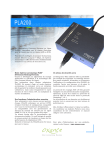
Lien public mis à jour
Le lien public vers votre chat a été mis à jour.
Caractéristiques clés
- Transformation du réseau électrique en réseau LAN/WAN
- Fonction de répéteur automatique pour étendre la portée du réseau CPL
- Filtrage des adresses MAC pour un contrôle d'accès accru
- Cryptage AES 128 bits pour la sécurité des données
- Configuration via serveur HTTP intégrée
- Management SNMP V1, V2c et V3
- Localisation à distance du PLA200
Questions fréquemment posées
Ils utilisent le câblage électrique existant comme support de communication, sans nécessiter de câblage supplémentaire.
Les PLA200 offrent une vitesse d'accès Ethernet jusqu'à 14 Mbps.
En utilisant les PLA200 intermédiaires comme relais, afin d'optimiser au mieux la bande passante et de rendre possible la communication entre 2 PLA qui ne se voient pas directement.
Vous pouvez configurer le PLA200 via un navigateur Web en accédant à son adresse IP.
Les données sont cryptées avec le protocole AES 128 bits, en plus du protocole DES 56 bits intégré dans Homeplug 1.0.1.

